از طریق منوی جستجو مطلب مورد نظر خود در وبلاگ را به سرعت پیدا کنید
ویژگی های سرور Minecraft: بهینه سازی سرور شما
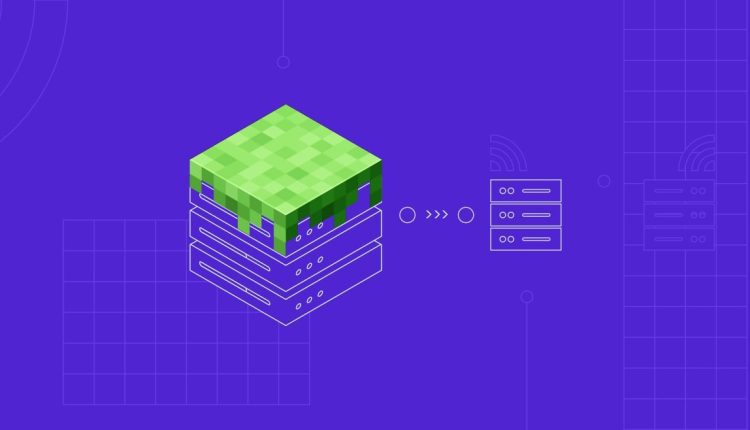
سرفصلهای مطلب
Minecraft server.properties فایل تنظیمات و پیکربندی های مهمی را ذخیره می کند که رفتار، عملکرد و تجربه بازی سرور Minecraft شما را کنترل می کند. میتوانید از آن برای پیکربندی قوانین بازی، ویژگیهای امنیتی و سفارشیسازیهای جهانی برای مطابقت با ترجیحات خاص خود استفاده کنید.
در این راهنما، روش دسترسی و پیکربندی Minecraft خود را توضیح خواهیم داد server.properties فایل با استفاده از هاستینگer پنل بازی و FTP. ما همچنین روش بهینه سازی تنظیمات خود را بررسی خواهیم کرد روی گیم پلی و عملکرد سرور مورد نظر شما
فایل Server.properties Minecraft چیست؟
این server.properties فایل، فایل پیکربندی است که هنگام راهاندازی سرور Minecraft بهطور خودکار ایجاد میشود. این شامل سختی بازی، محدودیت بازیکن و گزینه های داده جهانی است که عملکرد فنی و گیم پلی را کنترل می کند.
برای مثال، میتوانید قوانین و حالتهای بازی مانند Player vs Player (PvP) یا Nether را تعریف کنید، تنظیمات دادههای جهانی مانند حفاظت از تخمریزی یا انتخاب دانه را پیکربندی کنید، و سطوح دشواری و محدودیتهای بازیکن را برای بهبود تجربه بازیکن تنظیم کنید.
فراتر از تنظیم گیم پلی، server.properties فایل در بهینه سازی امنیت و عملکرد سرور نقش دارد. تنظیم دقیق تنظیمات مانند حالت آنلاین و لیست سفید پخش کننده ها، امنیت را افزایش می دهد در حالی که تنظیم نرخ تیک، حداکثر پخش کننده و فاصله مشاهده می تواند به شما کمک کند تا تاخیر سرور را کاهش دهید و تجربه چند نفره را حتی در زیر بار سنگین بهبود بخشید.
در اینجا یک نمای کلی از مواردی است که می توانید با استفاده از آن کنترل کنید server.properties فایل:
- مکانیک بازی مانند سختی، محدودیت بازیکن، حالت بازی، تنظیمات PvP و مکانهای تخمگذاری
- تنظیمات عملکرد مانند نرخ تیک، فاصله مشاهده، حداکثر بازیکن، فاصله موجودیت، و بارگذاری تکه
- ایجاد جهان و سفارشی سازیاز جمله بذر، حفاظت از تخم ریزی، مرز جهانی، نوع سطح و تولید بیوم
- تنظیمات امنیتی مانند فعال کردن حالت آنلاین، قرار دادن بازیکنان در لیست سفید، ممنوعیت IP، سطح حفاظت از تخم ریزی، و اجرای حالت بازی
چگونه به فایل server.properties دسترسی پیدا کنیم؟
برای ایجاد هرگونه تغییر در تنظیمات سرور خود، باید به آن دسترسی داشته باشید server.properties فایل معمولاً این فایل را در دایرکتوری سرور جاوا Minecraft خود خواهید یافت. این همان دایرکتوری است که شما خود را در آن پیدا خواهید کرد server.jar و سایر فایل های پیکربندی سرور مانند banned-players.json و ops.json.
بسته به روی جایی که سرور Minecraft خود را نصب کرده اید، به طور کلی فایل را در یکی از دو مکان پیدا خواهید کرد:
اگر سرور را نصب کرده باشید روی کامپیوتر شما:
برای سرورهای میزبانی محلی، می توانید خود را پیدا کنید server.properties فایل در محل زیر:
- فایل منیجر خود را باز کنید (Finder روی مک یا فایل اکسپلورر روی ویندوز).
- به فهرستی که سرور Minecraft خود را در آن راه اندازی کرده اید بروید.
- به دنبال فایل server.properties در همان پوشه بگردید minecraft_server.jar.
اگر سرور را نصب کرده باشید روی هاستینگer VPS:
برای سرورهای میزبانی شده روی الف هاستینگer طرح Minecraft، شما server.properties فایل با بقیه فایلهای سرور میزبان شما در مدیریت فایل پنل بازی یافت میشود. همچنین می توانید از یک سرویس گیرنده FTP برای دسترسی به فایل استفاده کنید.
روش دسترسی به فایل Minecraft server.properties از طریق هاستینگer پنل بازی
این هاستینگer پنل بازی یک رابط بصری ارائه می دهد که دسترسی و پیکربندی تنظیمات را مستقیماً از مرورگر خود بدون نیاز به تجربه فنی آسان می کند.
این مراحل را دنبال کنید تا فایل ویژگی های سرور خود را با استفاده از پنل بازی پیدا کنید:
1. برو به هاستینگer وب سایت خود را وارد کنید هاستینگer حساب با مشخصات شما شما می توانید یک هاستینگer برنامه میزبانی سرور Minecraft در اینجا نیز وجود دارد، اگر قبلاً این کار را نکرده اید.
2. برو به VPS از منوی سمت چپ کلیک کنید مدیریت کنید برای دسترسی به هاستینگer پنل بازی.
3. در مرحله بعد، کلیک کنید مدیریت پنل، سپس خود را وارد کنید نام کاربری و رمز عبور و کلیک کنید وارد شوید برای ورود به پنل بازی
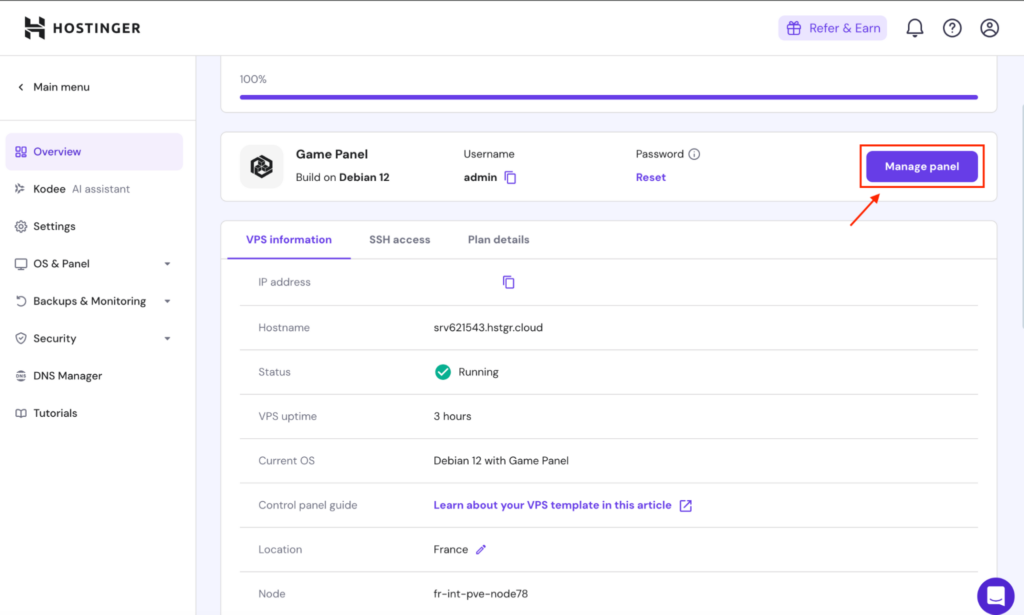
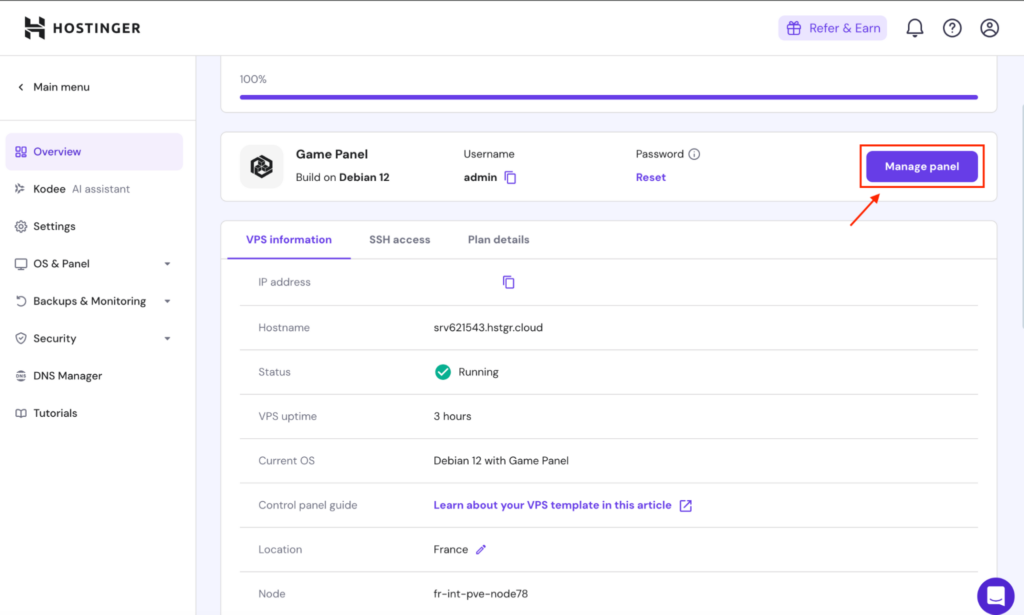
4. روی علامت مثبت (+). برای ایجاد یک نمونه کاملاً جدید که در آن سرور Minecraft خود را نصب خواهید کرد.
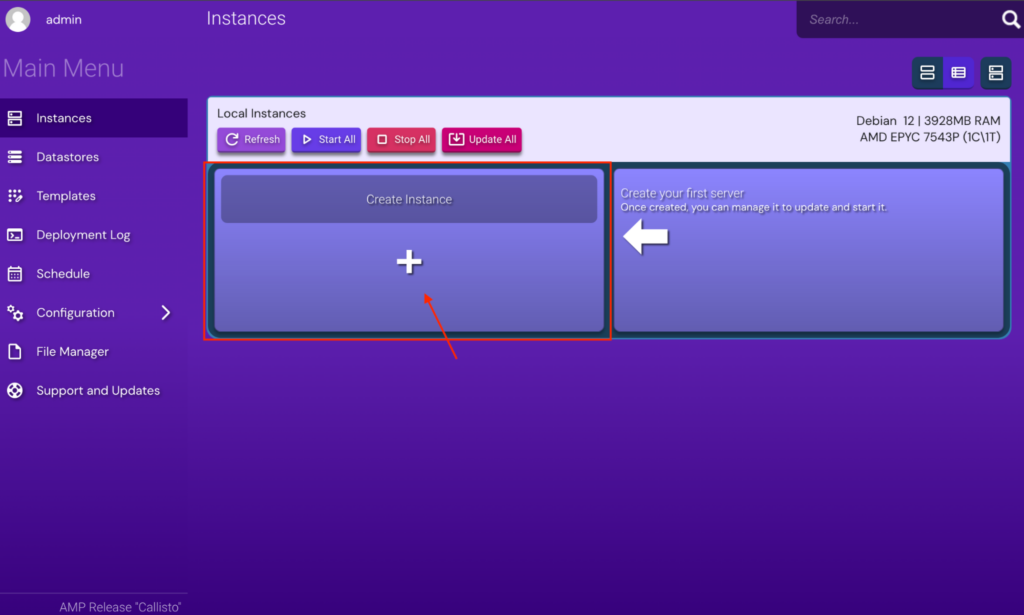
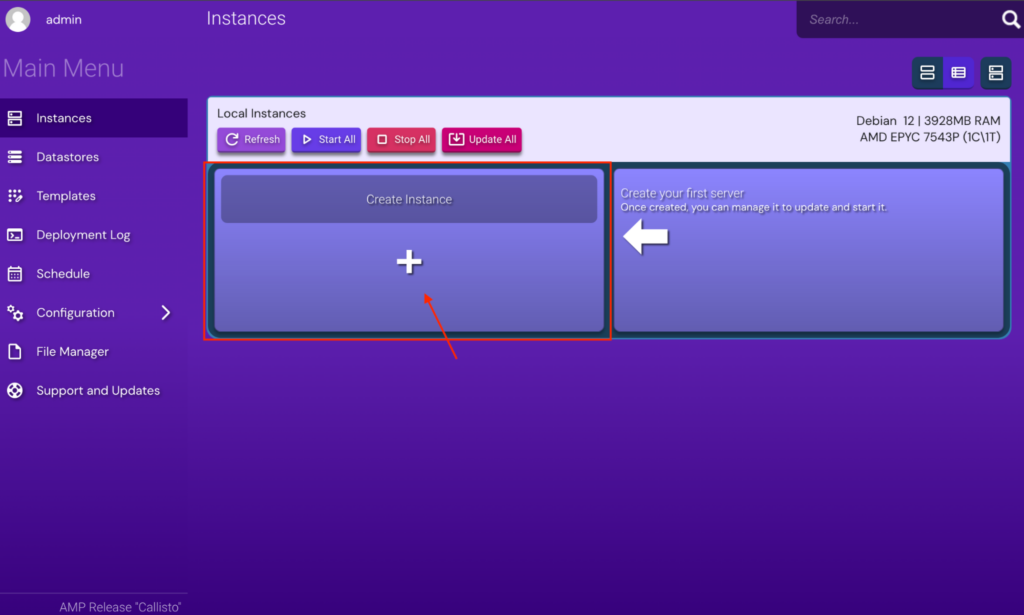
5. از Application را انتخاب کنید کشویی، انتخاب کنید Minecraft Java Edition. سپس کلیک کنید ایجاد نمونه برای ادامه دادن
برای شروع به کمک نیاز دارید؟ راهنمای ما را بررسی کنید روی چگونه یک سرور Minecraft راه اندازی کنیم.
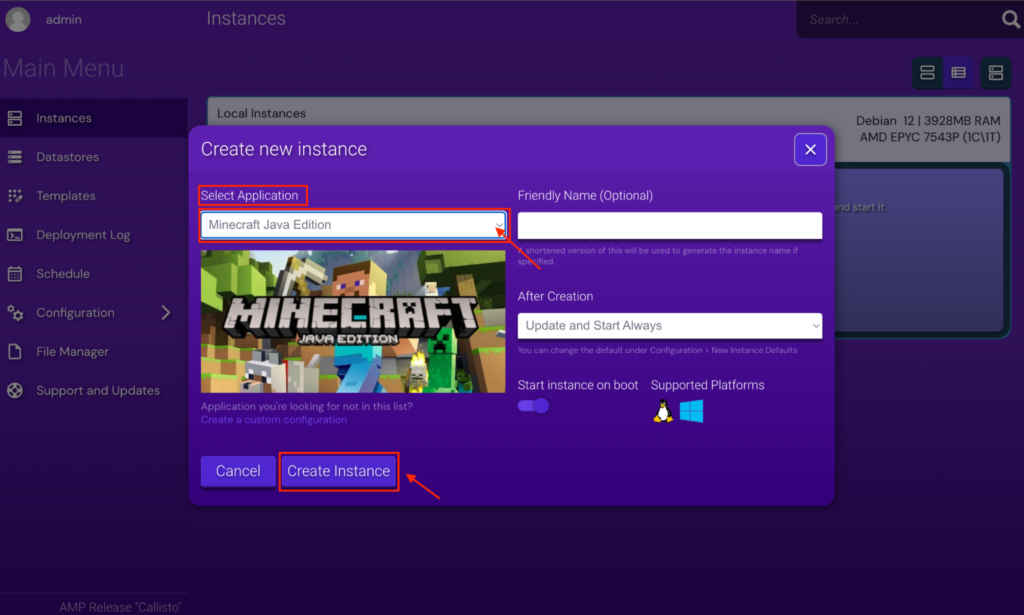
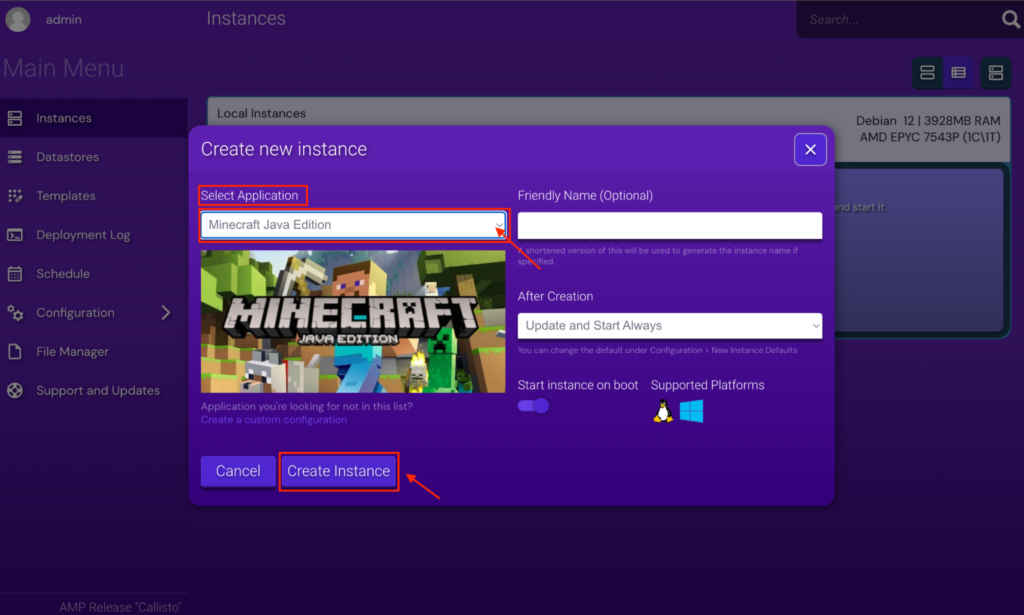
6. برای پیدا کردن server.properties فایل، کلیک کنید مدیر فایل در منوی سمت چپ، و روی دایرکتوری نمونه Minecraft که ایجاد کردید و نامگذاری کردید کلیک کنید.
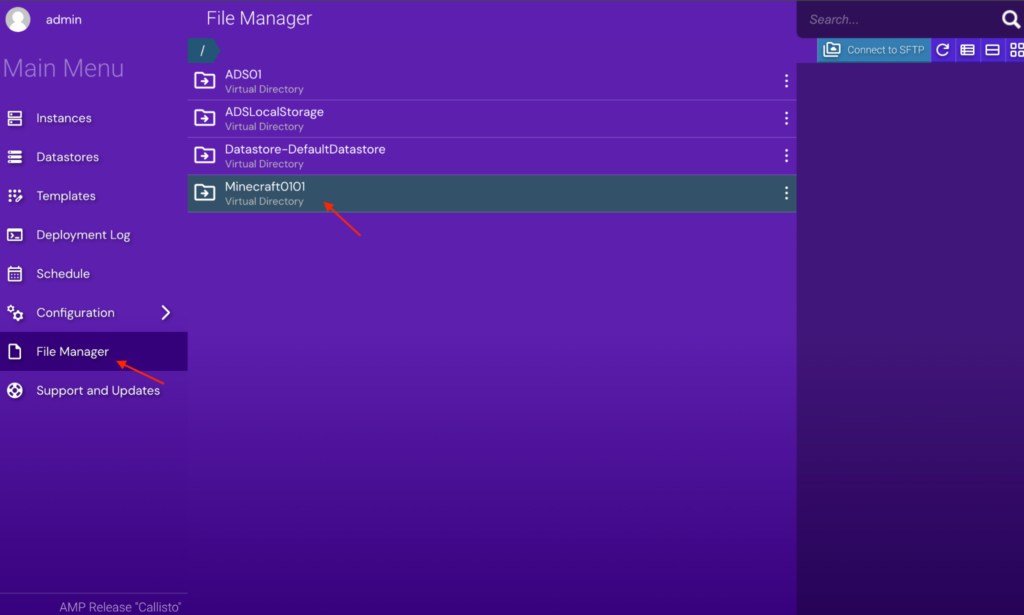
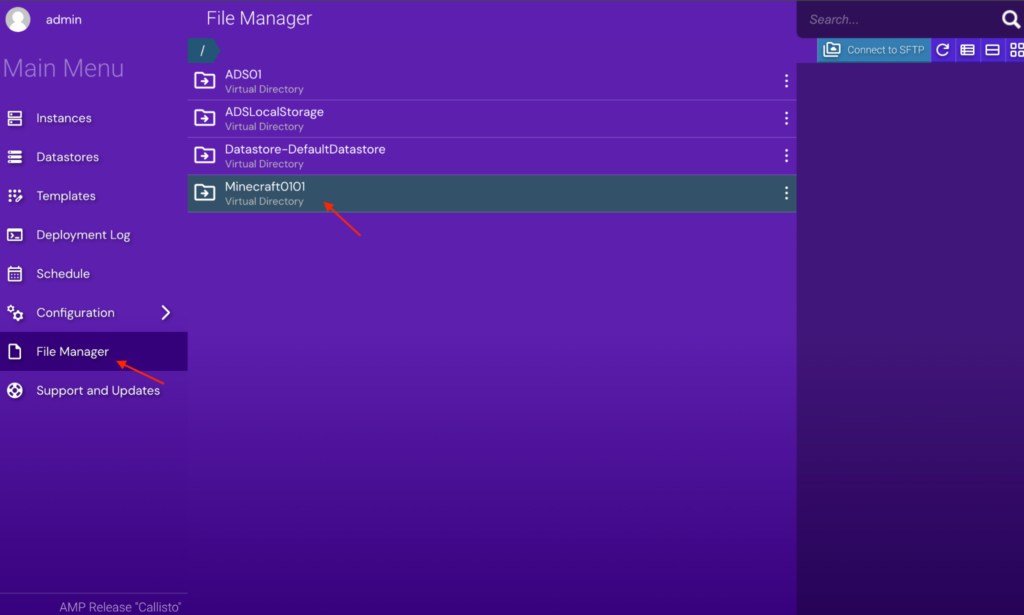
7. در دایرکتوری مجازی که باز کردید، آن را پیدا کرده و باز کنید ماین کرافت پوشه
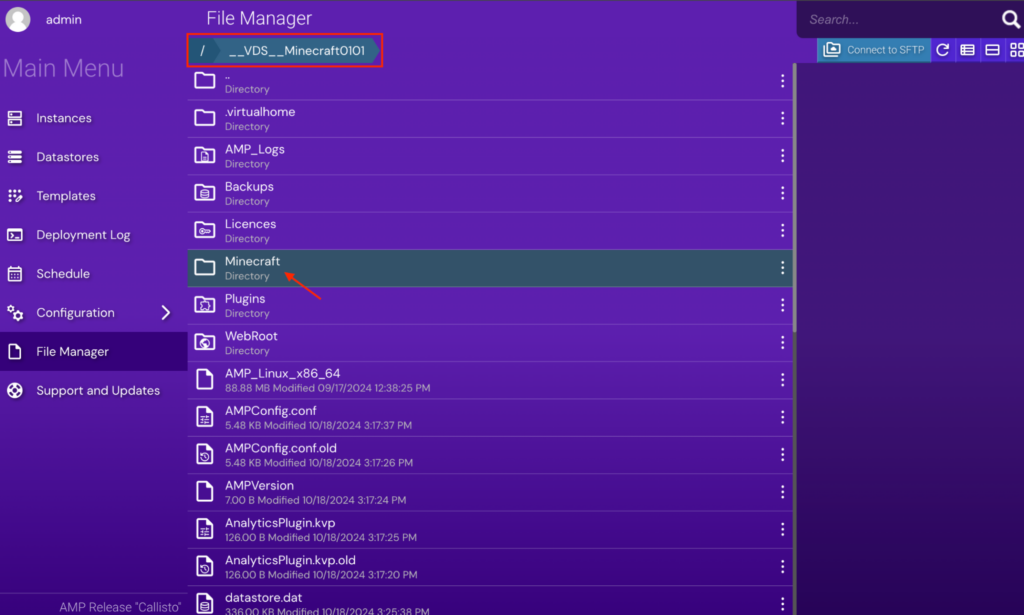
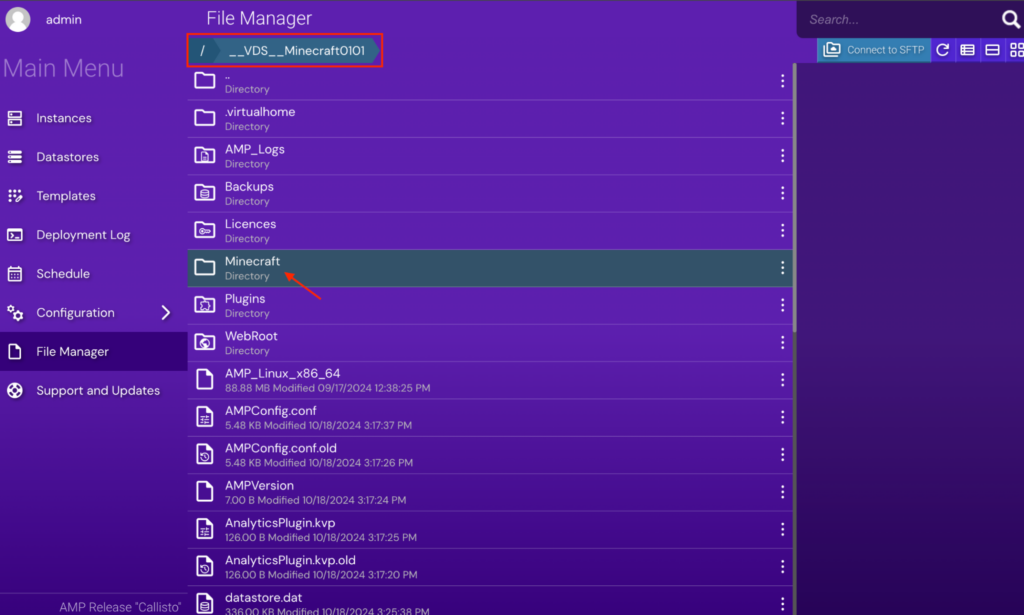
8. دوبار کلیک کنید server.properties فایل را مستقیماً در مرورگر خود باز کنید – نیازی نیست ابتدا آن را دانلود کنید.
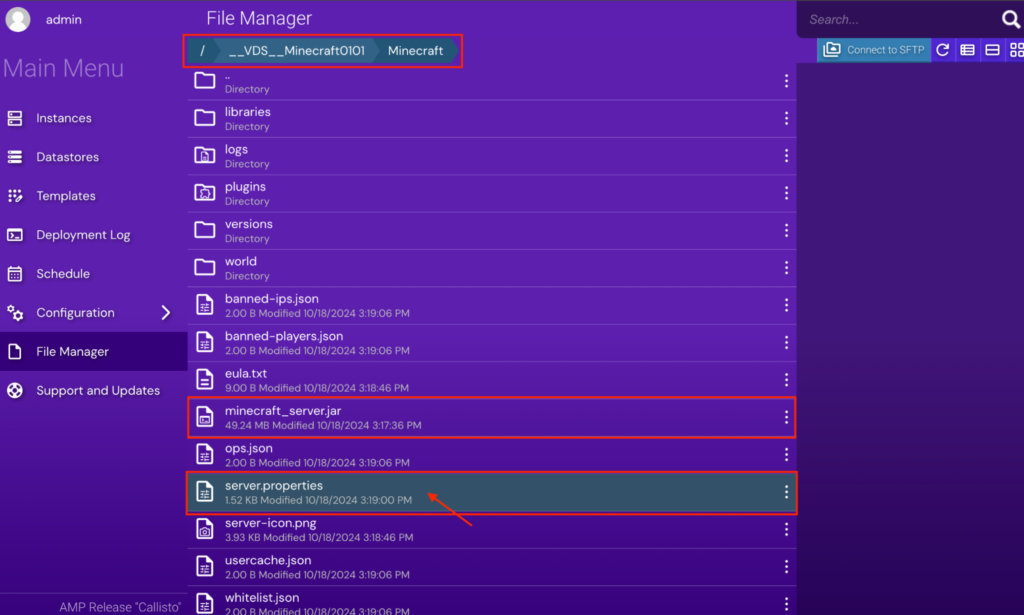
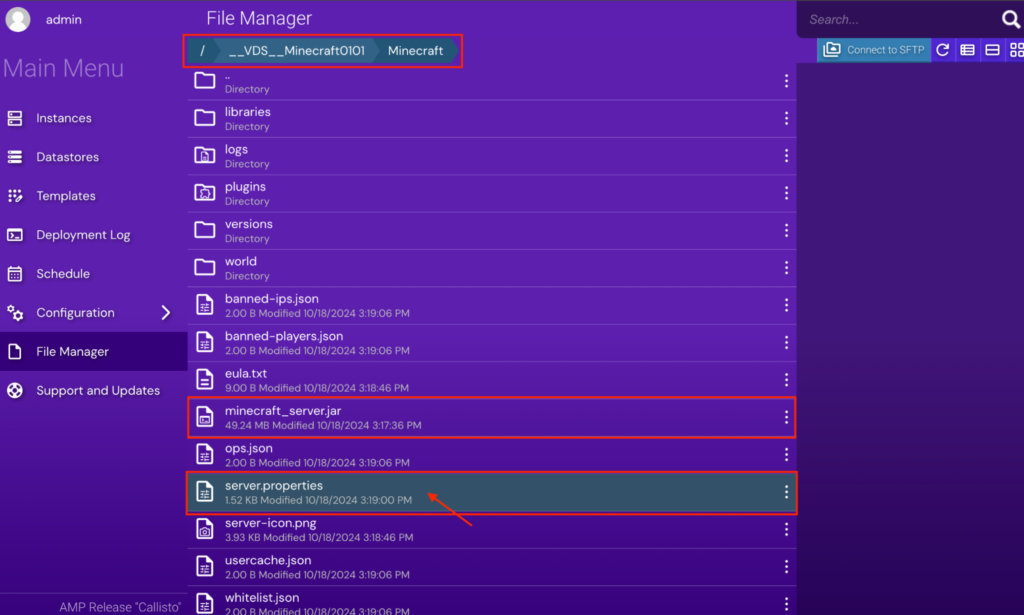
9. دوبار کلیک کنید server.properties فایل ویرایشگر متنی را باز می کند که در آن می توانید تغییراتی را که می خواهید انجام دهید، مانند سختی بهینه سازی، تغییر حالت بازی، یا فعال کردن لیست سفید بازیکن. پس از انجام تغییرات حتما فایل را ذخیره کنید.
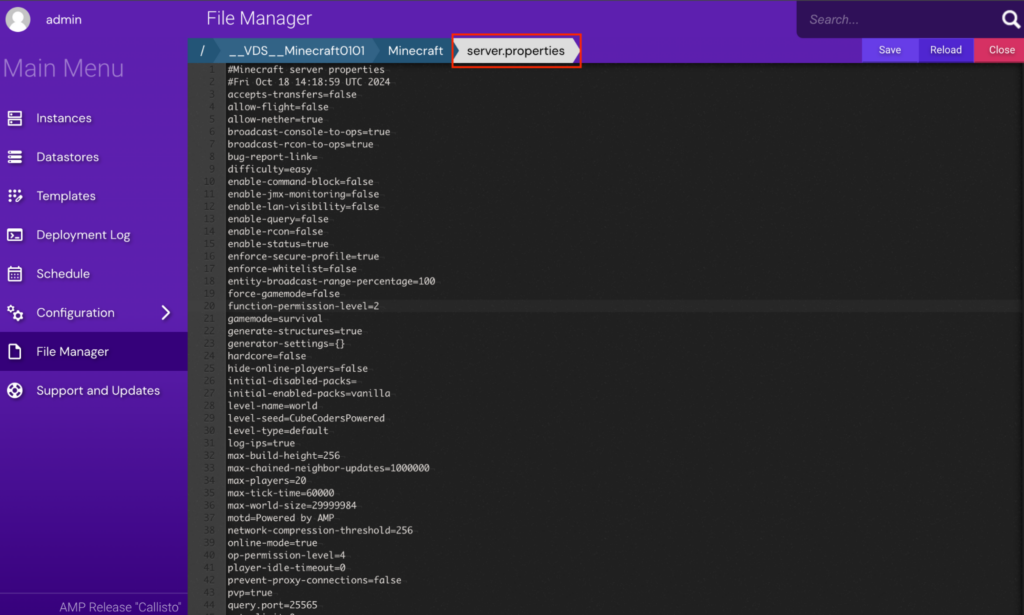
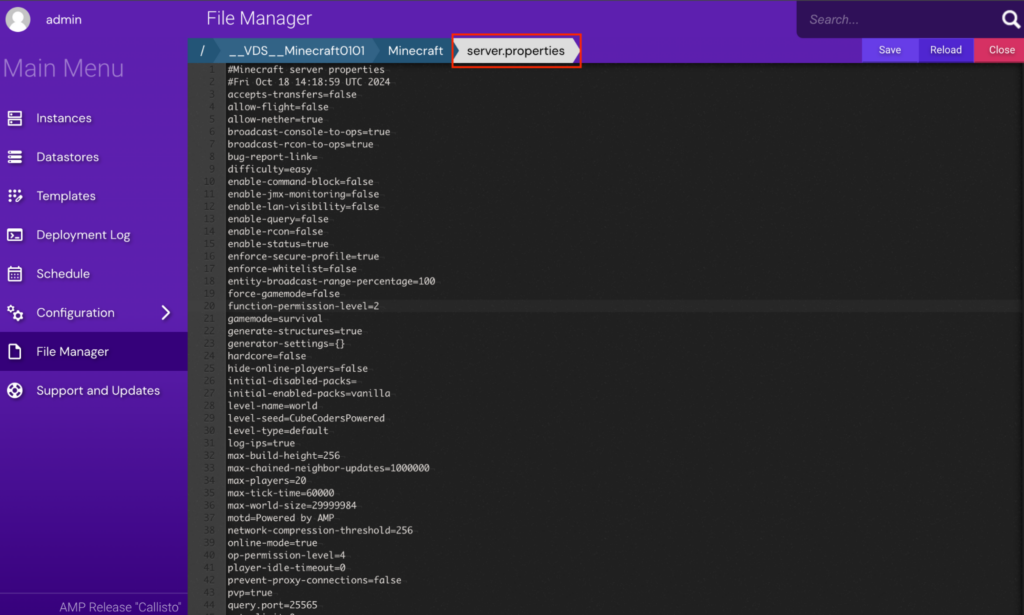
10. پس از ذخیره تغییرات خود، import پیکربندی برای تبدیل آن به منبع جدید حقیقت برای پنل بازی. کلیک راست کنید server.properites فایل و انتخاب کنید پیکربندی واردات از گزینه ها
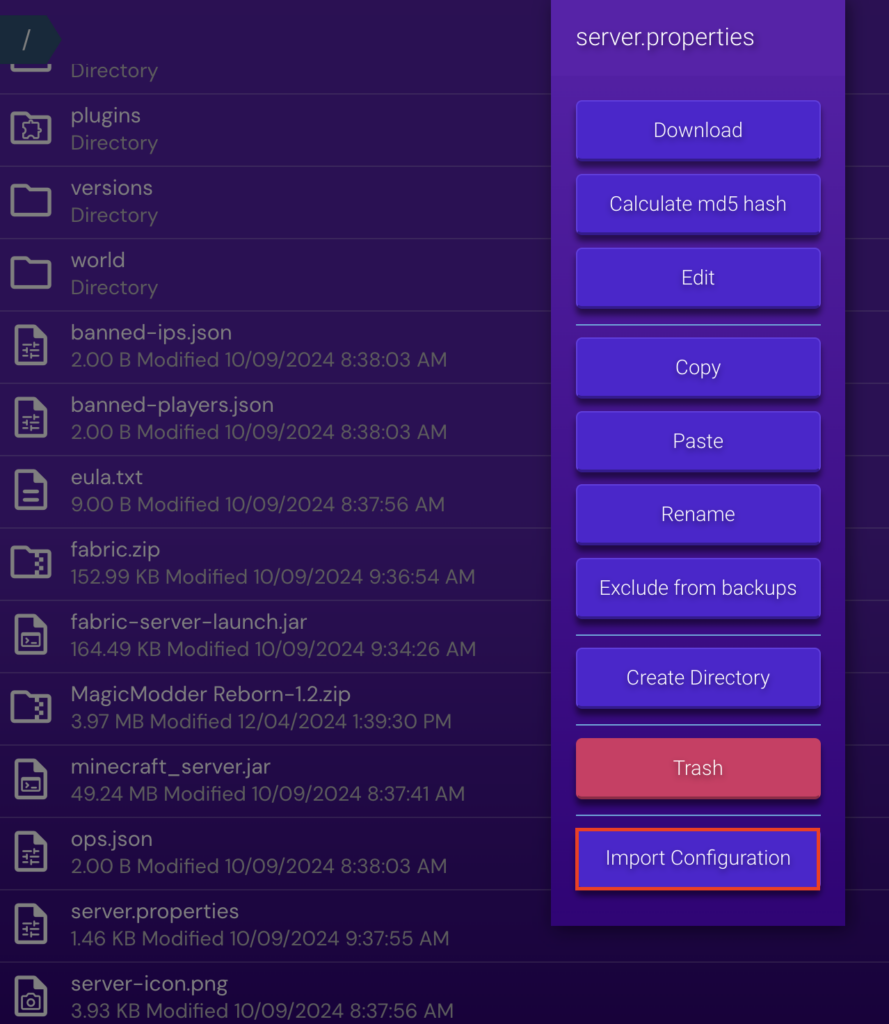
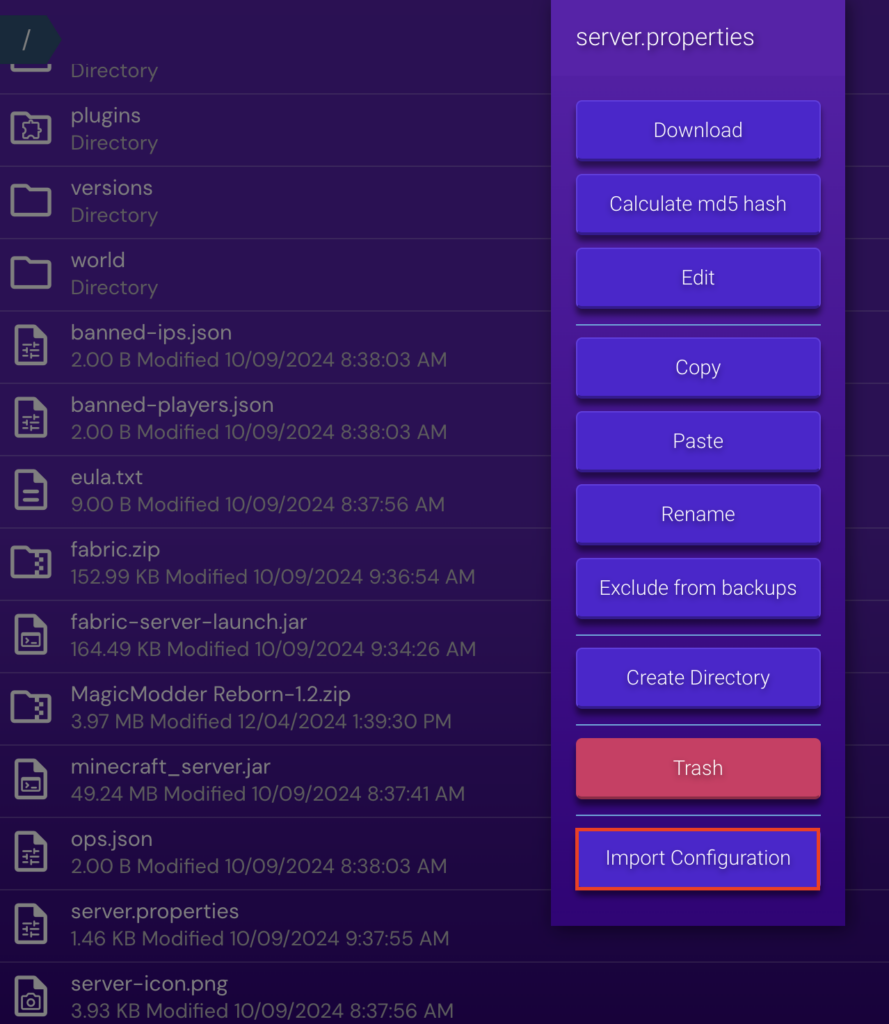
11. هنگامی که پیکربندی وارد شد، کلیک کنید موارد در منوی سمت چپ کلیک کنید راه اندازی مجدد برای اعمال تغییراتی که در سرور Minecraft خود ایجاد کرده اید.
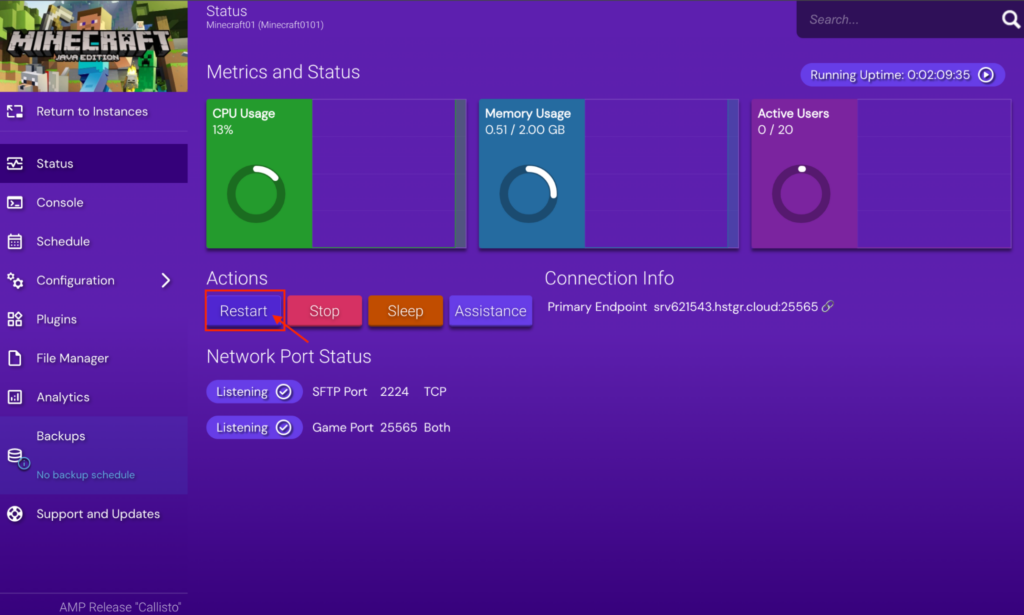
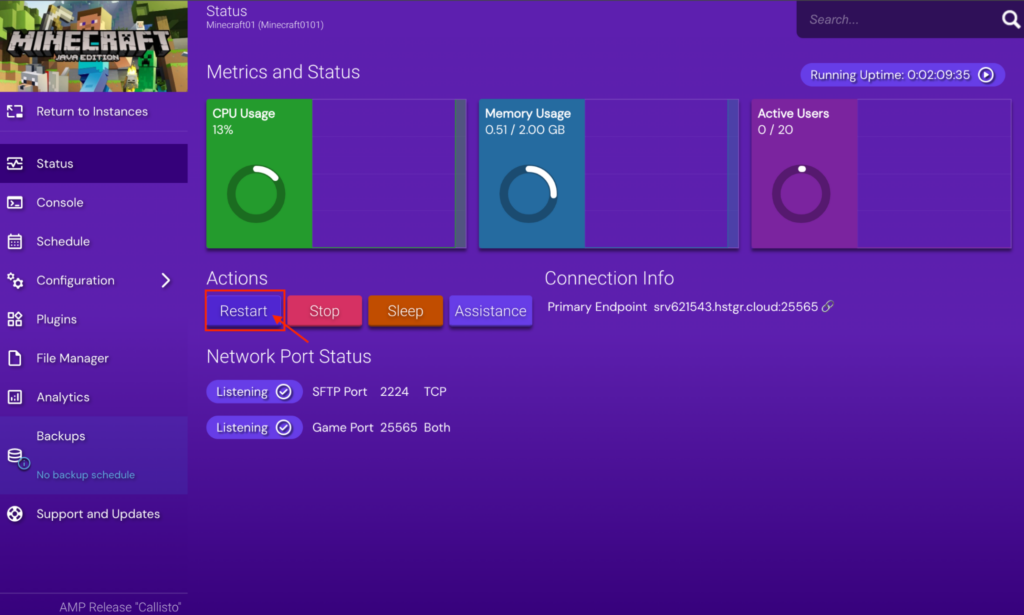
روش دسترسی به فایل Minecraft server.properties از طریق FTP
شما همچنین می توانید دسترسی داشته باشید server.properties فایل را با پیکربندی یک FTP مانند FileZilla انجام دهید. در اینجا روش انجام این کار آمده است:
1. ابتدا جزئیات اتصال خود را در قسمت پیدا کنید هاستینگer پنل بازی. خودت را باز کن پنل بازی با ورود به سیستم خود هاستینگer حساب، سپس رفتن به VPS در منوی سمت چپ کلیک کنید مدیریت کنید سپس در کنار اطلاعات سرور VPS شما روی بعدی page، کلیک کنید مدیریت پنل در کنار اطلاعات پنل بازی شما.
سپس وارد پنل بازی خود شوید و به آن بروید مدیر فایل در منوی سمت چپ کلیک کنید به SFTP متصل شوید در گوشه سمت راست بالا با این کار یک پنجره پاپ آپ جدید با اطلاعات FTP باز می شود – این جزئیات را برای مراحل بعدی آماده نگه دارید.
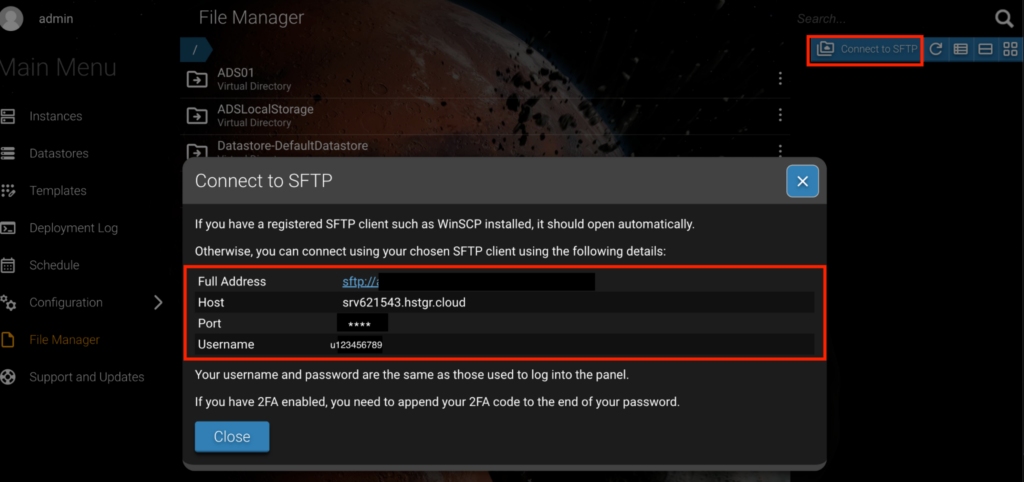
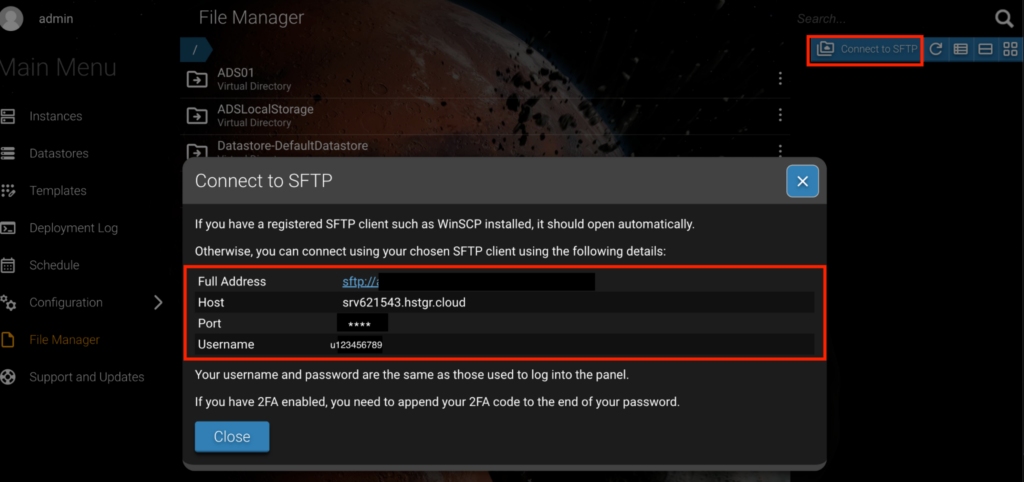
2. کلاینت FTP خود را راه اندازی کنید. استفاده خواهیم کرد FileZilla در این راهنمای گام به گام
3. در FileZilla، با رفتن به به سرور Minecraft خود متصل شوید فایل → مدیر سایت و کلیک کردن سایت جدید.
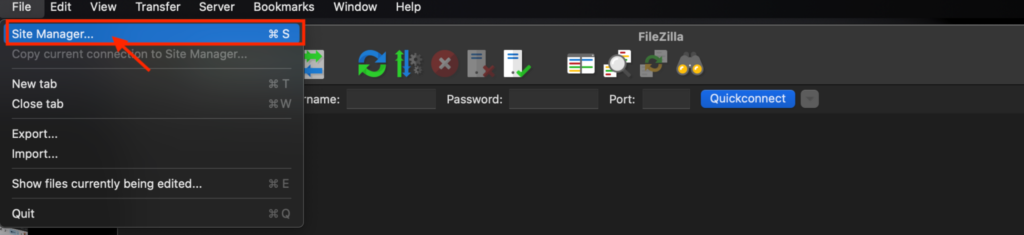
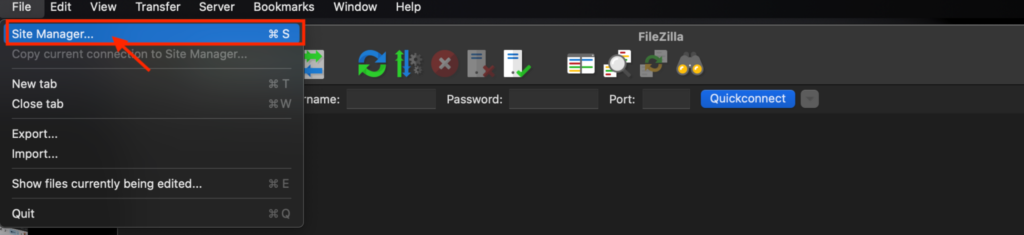
4. انتخاب کنید SFTP – پروتکل انتقال فایل SSH در منوی کشویی
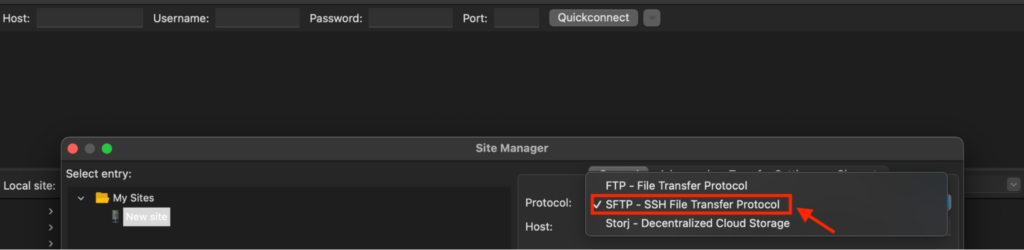
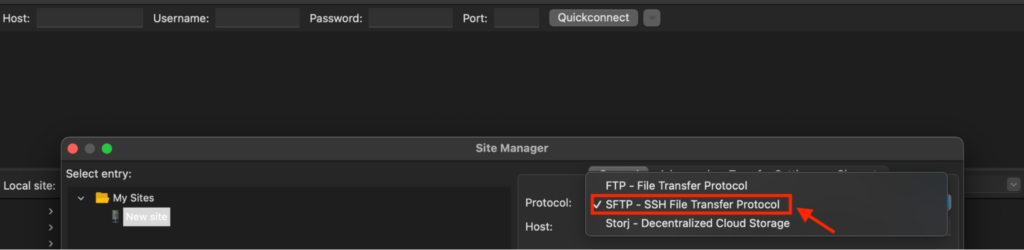
5. جزئیات اتصال خود را وارد کنید (host، نام کاربری، رمز عبور، پورت و پروتکل). سپس کلیک کنید اتصال.
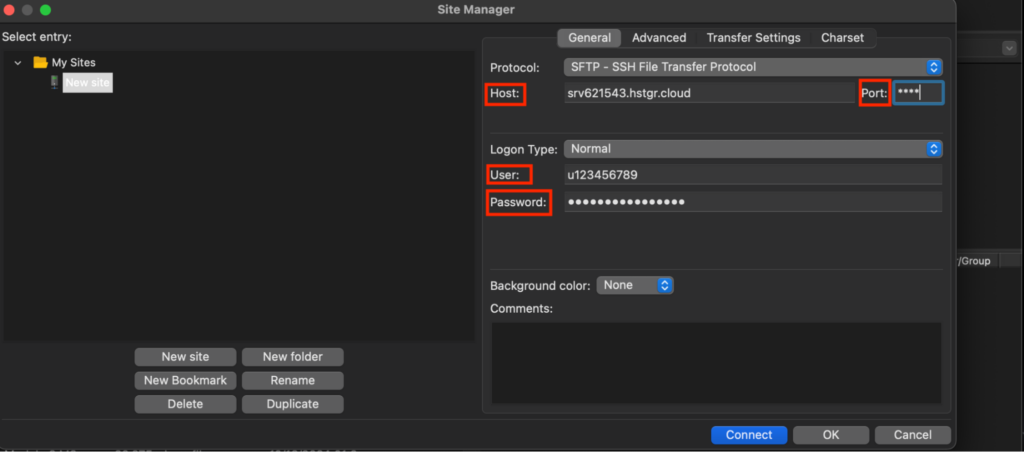
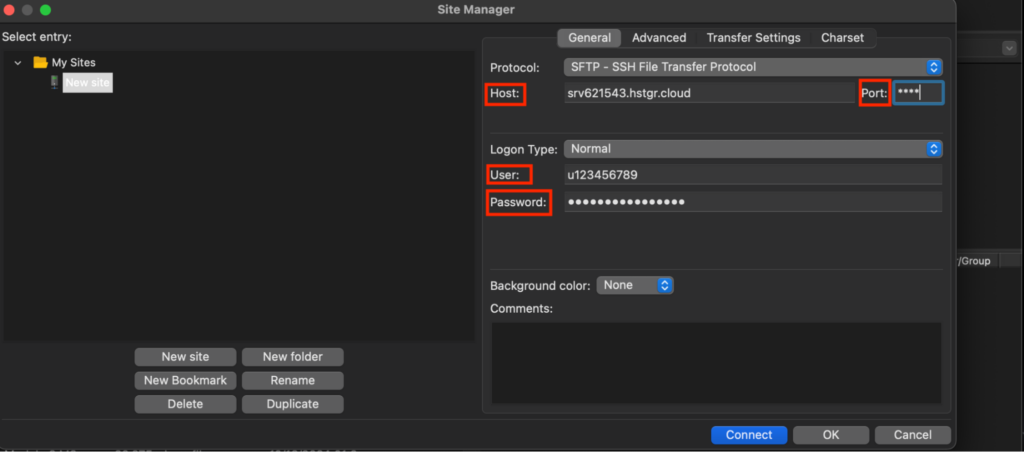
6. پس از اتصال، باید فهرستی از تمام فایل های سرور خود را در پنل سمت راست مشاهده کنید (سایت از راه دور). به دنبال پوشه ای به نام سرور Minecraft یا سرور خود باشید root دایرکتوری که فایل های سرور در آن قرار دارند، مانند __VDS__Minecraft0101. باید فایل خصوصیات سرور را در داخل پیدا کنید.
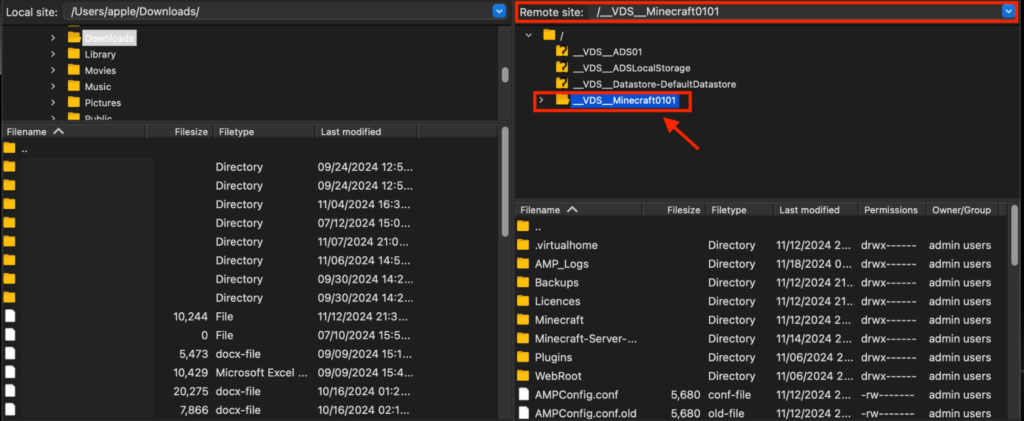
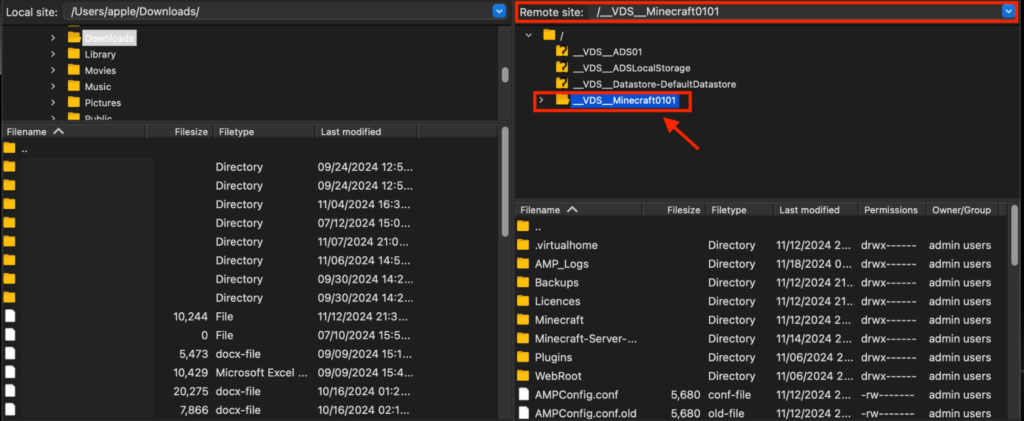
تنظیمات کلیدی در فایل server.properties
اکنون که شما آن را پیدا کرده اید server.properties بیایید به تنظیمات کلیدی سرور و آنچه که آنها کنترل می کنند بپردازیم. در اینجا برخی از مهم ترین گزینه هایی وجود دارد که می توانید برای ارتقای سرور خود و شخصی سازی گیم پلی تنظیم کنید:
difficulty
تنظیم سختی تعیین می کند که بازی چقدر برای بازیکنان چالش برانگیز است. این امر بر همه چیز تأثیر می گذارد، از میزان خسارتی که اوباش وارد می کنند تا میزان کاهش گرسنگی بازیکنان. چهار سطح دشواری وجود دارد: 0 (آرامش آمیز) 1 (آسان) 2 (عادی) و 3 (سخت).
max-players
این کنترل می کند که چند بازیکن می توانند به طور همزمان متصل شوند. به طور پیش فرض روی 20 بازیکن تنظیم شده است، اما بسته به آن می توانید تعداد بازیکنان را تنظیم کنید روی منابع سرور شما هرچه تعداد بازیکنان بیشتری را مجاز کنید، سرور شما به منابع بیشتری (CPU، RAM و پهنای باند) نیاز دارد.
allow-nether
این ضامن کنترل می کند که آیا بازیکنان می توانند وارد بعد Nether شوند یا نه (true یا false). توصیه می شود در صورت وجود آن را غیرفعال کنید روی یک سرور کوچک برای ساده سازی گیم پلی شما.
white-list
وقتی فعال شد (true)، این فقط دسترسی به بازیکنانی را که نام کاربری آنها است محدود می کند روی یک لیست سفید وقتی غیرفعال است (false)، هر بازیکنی می تواند به آن ملحق شود، مشروط بر اینکه آدرس IP و شماره پورت سرور را داشته باشد. این دستور گزینه خوبی برای سرورهای خصوصی یا فقط دعوتی است که می خواهید دسترسی را کنترل کنید.
برای افزودن و حذف بازیکنان از لیست سفید خود یا مشاهده بازیکنانی که در حال حاضر در لیست سفید هستند، از این دستورات درون بازی استفاده کنید:
- یک بازیکن را به لیست سفید اضافه کنید:
/whitelist add [player name] - حذف یک بازیکن از لیست سفید:
/whitelist remove [player name] - مشاهده همه بازیکنان در لیست سفید:
/whitelist list
pvp
از این برای فعال یا غیرفعال کردن مبارزه بازیکن در مقابل بازیکن استفاده کنید. تنظیم این به false از درگیری بین بازیکنان جلوگیری می کند و از گیم پلی صلح آمیز اطمینان حاصل می کند. تنظیم آن به true به بازیکنان اجازه می دهد با یکدیگر مبارزه کنند.
spawn-protection
این تنظیم شعاع اطراف نقطه تخم ریزی جهان را کنترل می کند که بازیکنان نمی توانند بلوک ها را تخریب یا بسازند. از غم و اندوه جلوگیری می کند و تضمین می کند که منطقه تخم ریزی برای بازیکنان جدید دست نخورده باقی می ماند.
تنظیم آن به 1 از ناحیه 3×3 اطراف تخمگذاری محافظت می کند، 2 از یک منطقه 5×5 محافظت می کند، 3 از یک منطقه 7×7 محافظت می کند و غیره روی. برخی از مدیران سرور ممکن است بخواهند حفاظت از اسپان را غیرفعال کنند به طور کامل (تنظیم به 0) اجازه دادن به بازیکنان باتجربه آزادی بیشتر یا تشویق ساختن درست از نقطه تخم ریزی بدون محدودیت. این به ویژه برای سرورهای کوچکتر و فشرده مفید است.
level-seed
این گزینه به شما این امکان را میدهد تا با تعیین دانهای که ظاهر دنیای Minecraft را تعیین میکند، نسل جهانی را سفارشی کنید.
خالی گذاشتن این قسمت به این معنی است که سرور به صورت تصادفی یک دانه تولید می کند. تنظیم یک seed خاص تضمین می کند که سرور هر بار دنیای مشابهی را تولید می کند. می توانید این را بررسی کنید لیست دانه های محبوب جهان برای پیدا کردن موردی که با تجربه ای که قصد دارید مطابقت داشته باشد.
gamemode
تنظیمات حالت بازی حالت پیش فرض را برای بازیکنان جدید هنگام پیوستن به سرور تعیین می کند (0 = بقا، 1 = خلاق، 2 = ماجراجویی، 3 = تماشاگر). با این حال، این پیشفرض فقط برای بازیکنان جدید اعمال میشود – مدیران سرور میتوانند در صورت نیاز، حالت را برای بازیکنان جداگانه تغییر دهند.
بنابراین در حالی که این دستور حالت شروع را تنظیم می کند، می توانید همزمان یک بازیکن را در حالت خلاق و دیگری را در حالت ماجراجویی داشته باشید.
ویژگی های کلیدی سرور Minecraft
| تنظیم | ارزش ها | توضیحات |
difficulty |
0 (آرامش آمیز) 1 (آسان) 2 (عادی) 3 (سخت) |
سطح دشواری بازی را تعیین می کند و بر آسیب و رفتار اوباش تأثیر می گذارد |
max-players |
هر عدد مثبت | حداکثر تعداد بازیکنان مجاز را تنظیم می کند روی سرور به یکباره |
allow-nether |
true یا false |
به بازیکنان اجازه دسترسی به بعد Nether را می دهد یا از آن محروم می کند |
white-list |
true یا false |
دسترسی فقط به بازیکنان را محدود می کند روی لیست سفید |
pvp |
true یا false |
مبارزات بازیکن در مقابل بازیکن را فعال یا غیرفعال می کند |
spawn-protection |
هر عدد مثبت | شعاع بلوکی را در اطراف تخمگذاری تعیین می کند که بازیکنان نمی توانند آن را بسازند یا تخریب کنند |
level-seed |
هر رشته الفبایی | دانه جهان را تعریف می کند که طرح و توزیع بیوم را تعیین می کند |
gamemode |
0 (بقا) 1 (خلاقانه) 2 (ماجراجویی) 3 (تماشاگر) |
حالت پیش فرض را برای بازیکنان جدید تنظیم می کند روی سرور |
روش پیکربندی فایل server.properties
پیکربندی server.properties هنگامی که تنظیمات اصلی را درک کنید، فایل ساده است. بیایید توضیح دهیم که چگونه می توانید به روز رسانی کنید server.properties فایل و تنظیمات خود را اعمال کنید.
قبل از شروع تغییرات، همیشه سرور خود را متوقف کرده و a ایجاد کنید backup از server.properties فایل به این ترتیب اگر مشکلی پیش آمد می توانید به تنظیمات پیش فرض برگردید.
روش ایجاد یک backup با استفاده از هاستینگer پنل بازی
اگر از هاستینگer پنل بازی را باز کنید مدیر فایل در منوی سمت چپ و راست کلیک کنید روی را server.properties فایل انتخاب کنید دانلود کنید برای ایجاد یک backup روی ماشین محلی شما
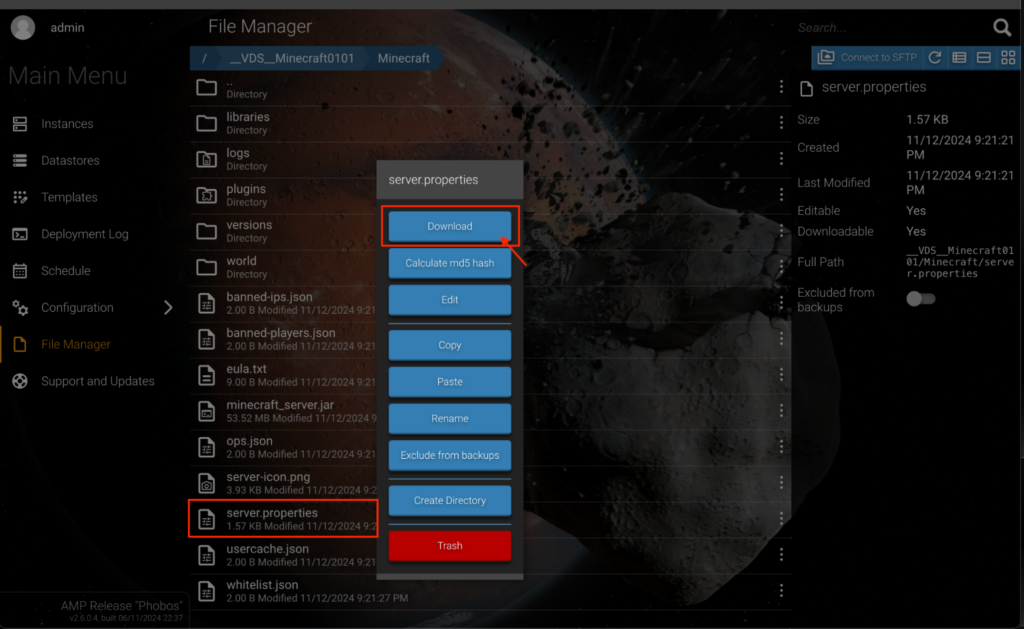
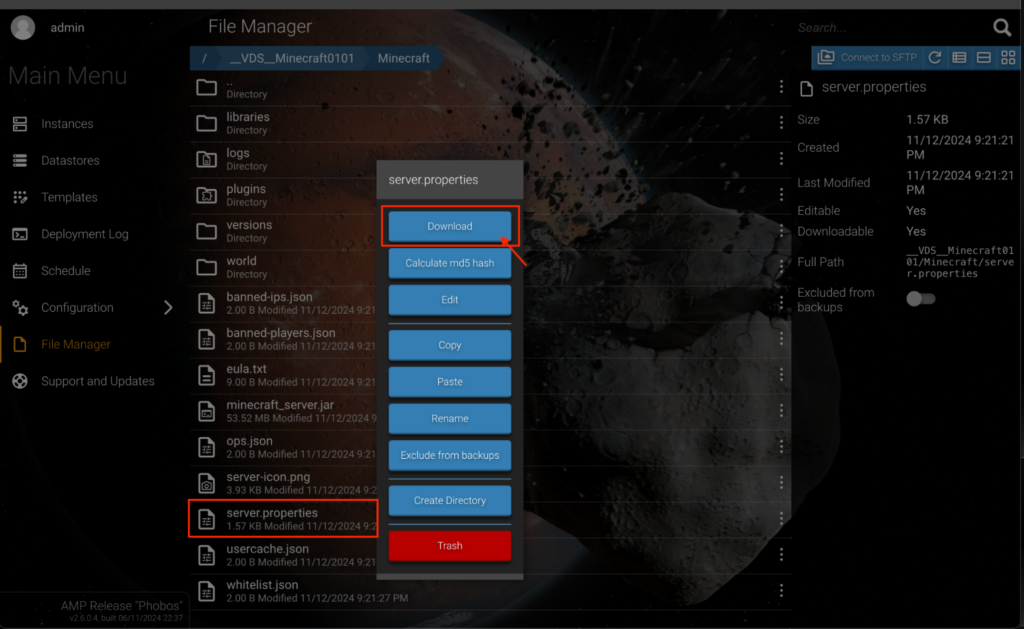
روش ایجاد یک backup با استفاده از کلاینت FTP
1. اگر از FTP مانند FileZilla استفاده می کنید، از طریق آن به سرور Minecraft خود متصل شوید فایل → مدیر سایت.
2. پس از باز شدن دایرکتوری Minecraft شما روی سمت راست (سایت از راه دور)، روی آن راست کلیک کنید server.properties و انتخاب کنید دانلود کنید.
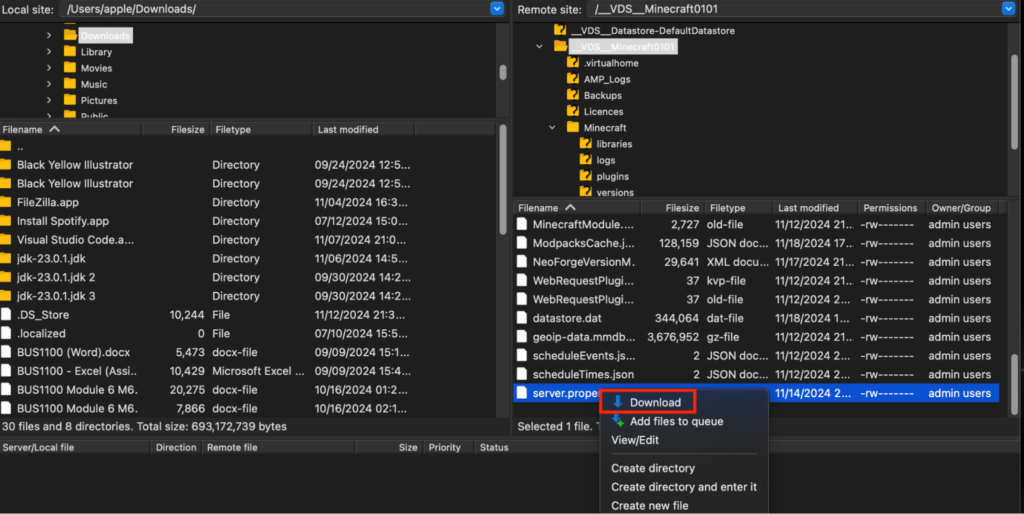
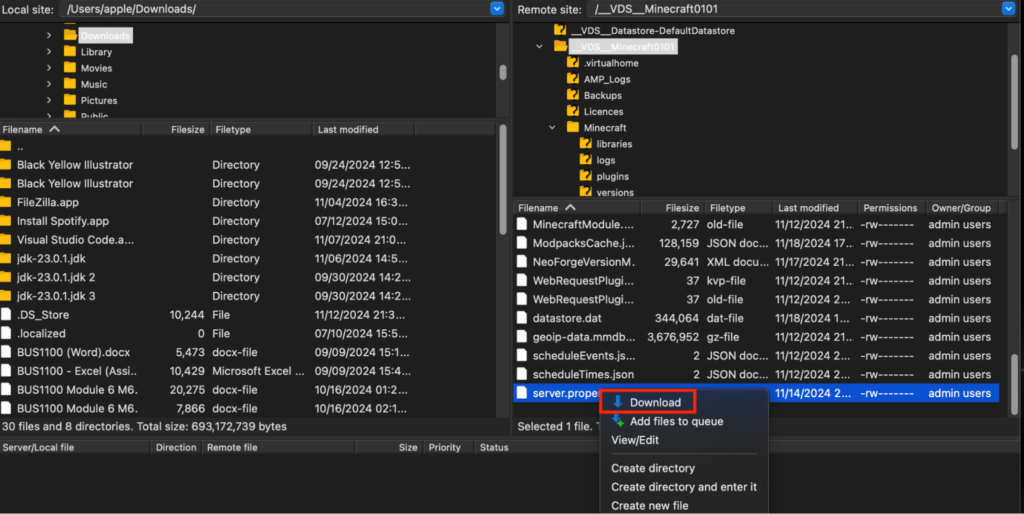
در حال تغییر فایل server.properties
1. باز کنید server.properties فایل از دانلود محلی شما همچنین می توانید مستقیماً فایل را با باز کردن آن در قسمت ویرایش کنید هاستینگer پنل بازی مدیر فایل یا با کلیک راست روی server.properties فایل را در سرویس گیرنده FTP خود و انتخاب کنید مشاهده/ویرایش. با این کار ویرایشگر متن محلی شما باز می شود که می توانید فایل را ویرایش کنید.
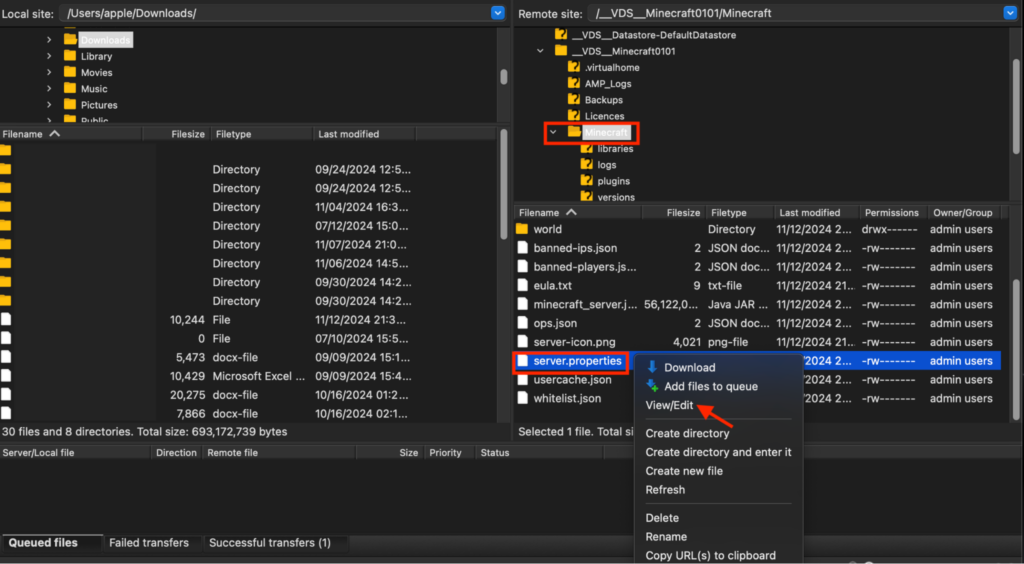
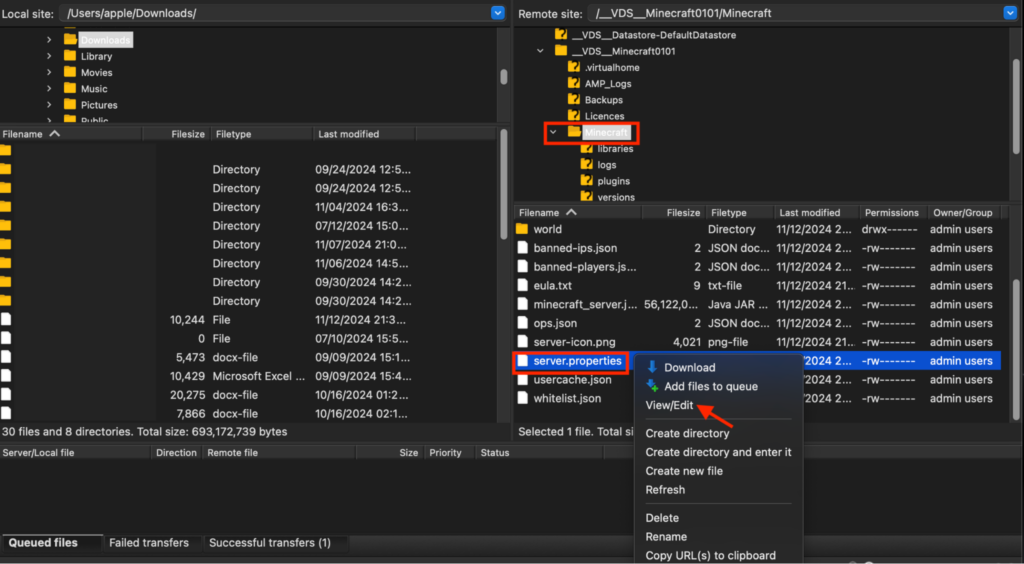
2. خواصی را که می خواهید تغییر دهید پیدا کنید. هر ویژگی دارای یک جفت کلید-مقدار است که تنظیمات مختلف سرور را کنترل می کند. به عنوان مثال، تنظیمات سختی سرور به شکل زیر است هاستینگerپنل بازی:
difficulty=easy
شما می توانید مقدار سختی را به:
peacefuleasynormalhard
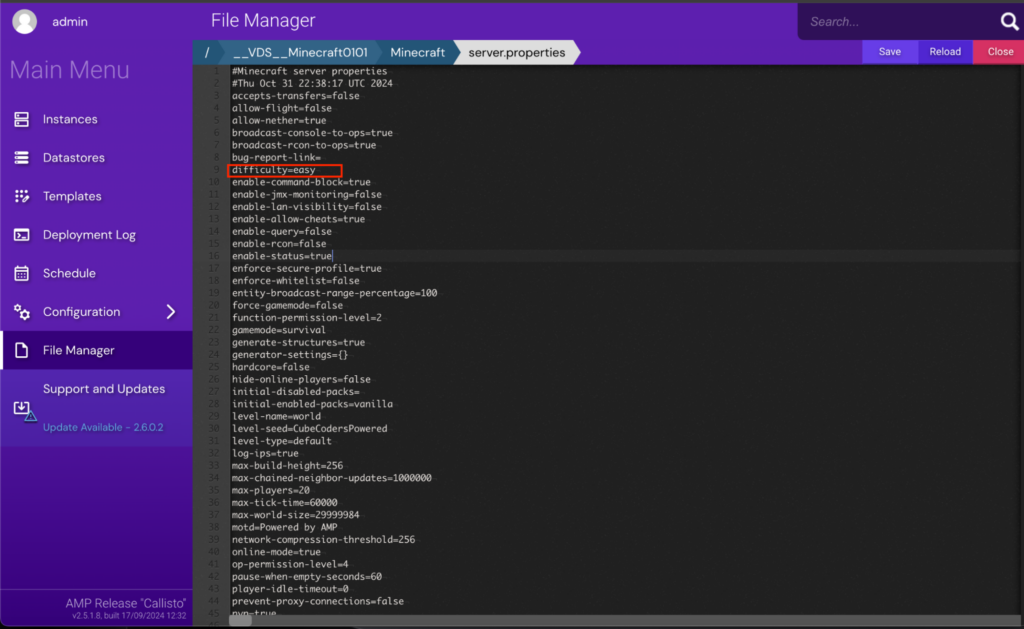
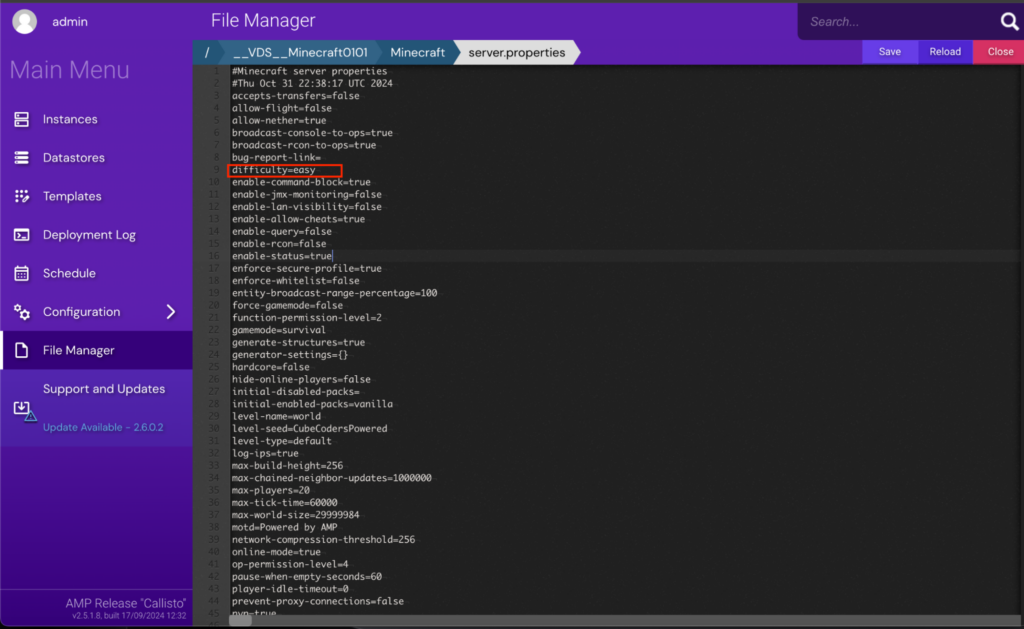
برخی از ویژگی ها از مقدار true یا false استفاده می کنند، مانند دستوری که لیست سفید پخش کننده را فعال یا غیرفعال می کند:
white-list=true
وقتی لیست سفید روی true، فقط بازیکنان روی لیست سفید می تواند به سرور بپیوندد.
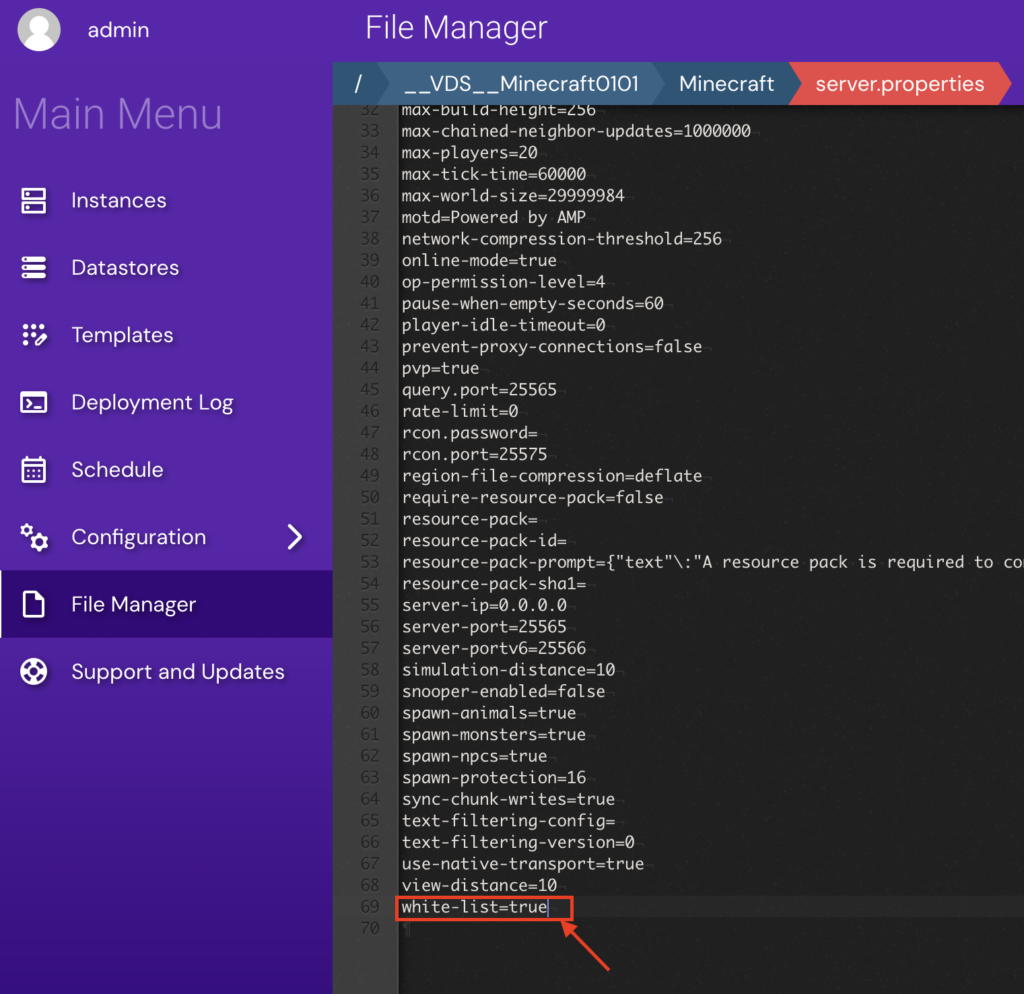
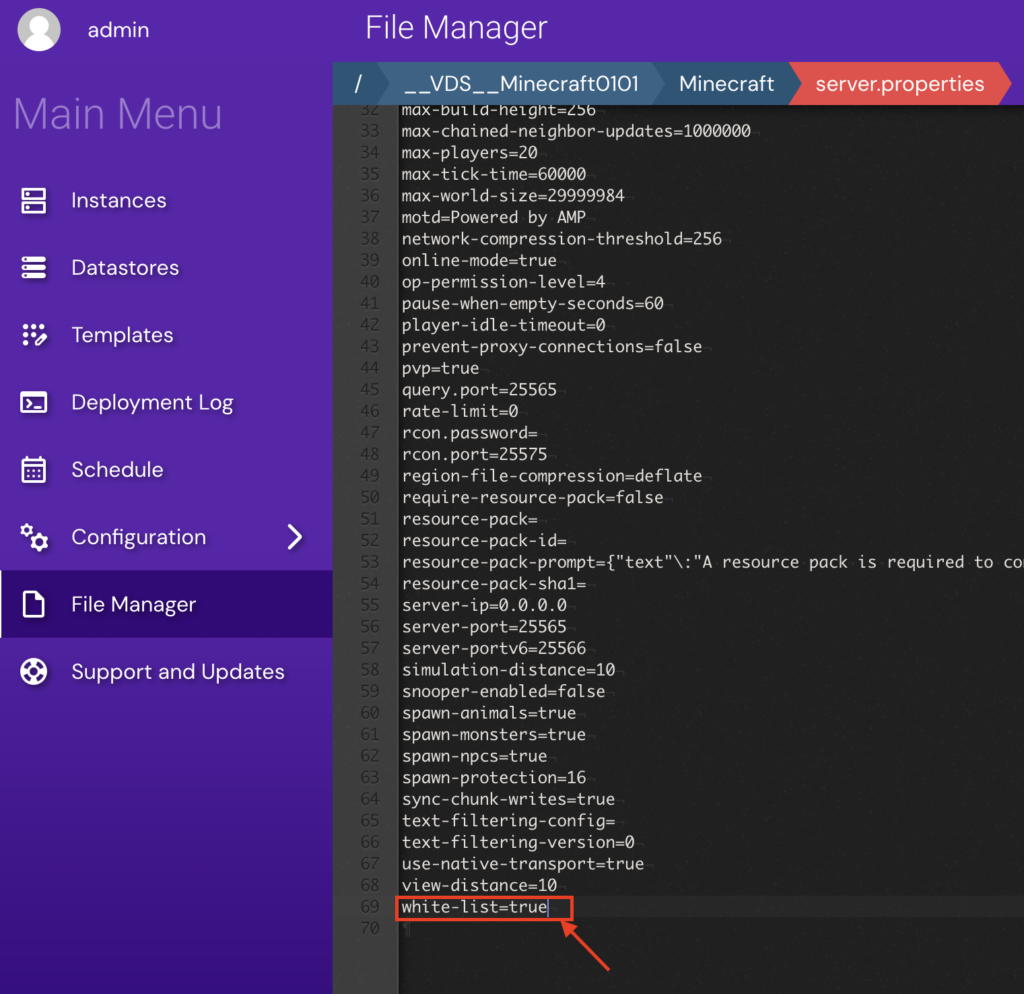
3. در مرحله بعد، تغییرات خود را ذخیره کنید. اگر فایل خود را با استفاده از هاستینگer مدیر فایل پنل بازی، به سادگی کلیک کنید ذخیره کنید در بالا سمت راست برای اعمال تغییرات.
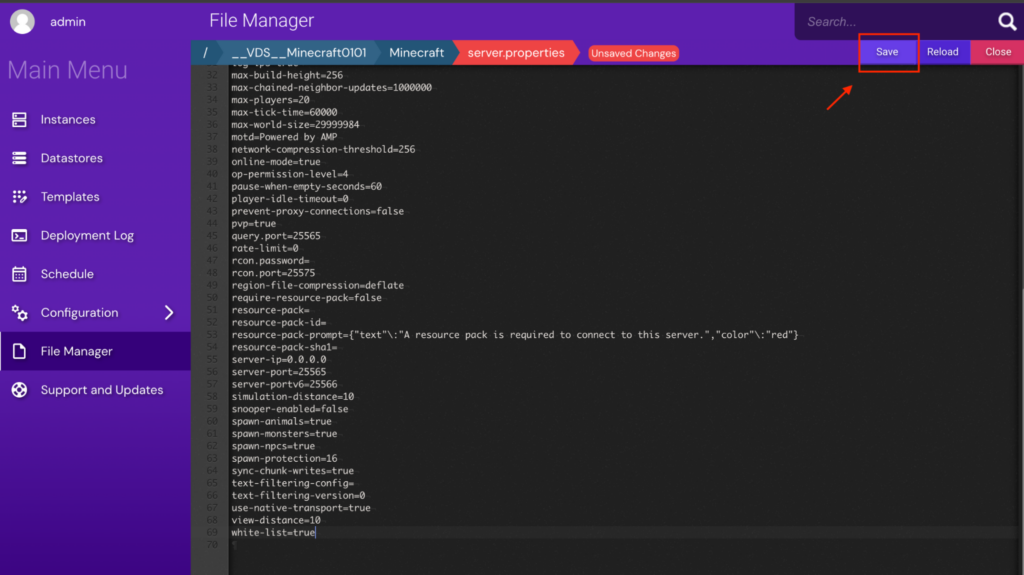
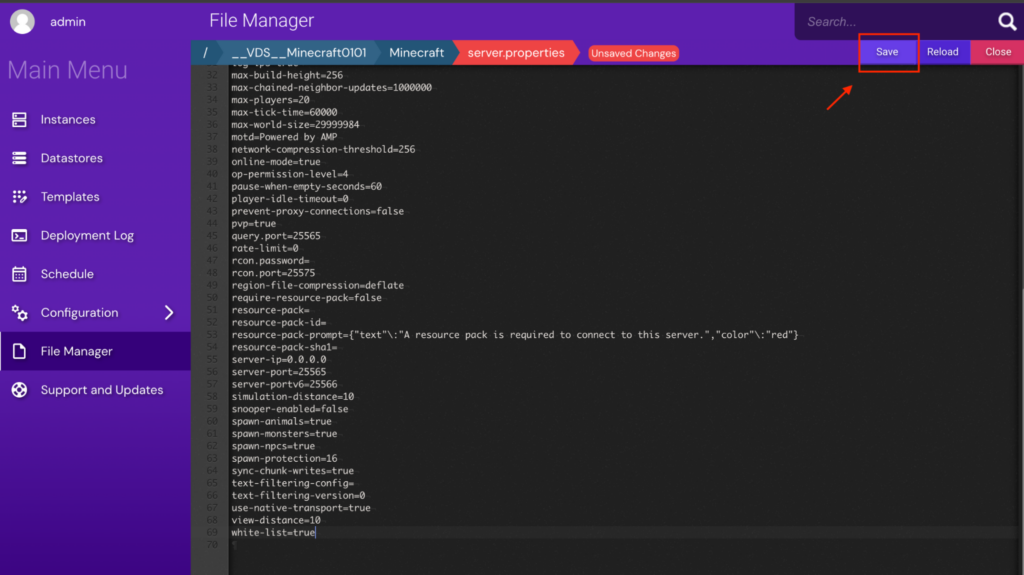
اگر خودت را ویرایش کردی server.properties فایل محلی روی کامپیوتر شما، باید آن را با استفاده از یک سرویس FTP دوباره به سرور آپلود کنید.
می توانید این کار را در FileZilla با کشیدن فایل ویرایش شده از قسمت انجام دهید Local سایت (پانل سمت چپ) و آن را در همان پوشه ای که از آن دانلود کرده اید رها کنید روی پنل سمت راست (سایت از راه دور). در مثال ما، این همان است /__VDS__Minecraft0101 پوشه پس از تکمیل آپلود، FileZilla یک پیام “وضعیت: انتقال فایل موفقیت آمیز” را نمایش می دهد.
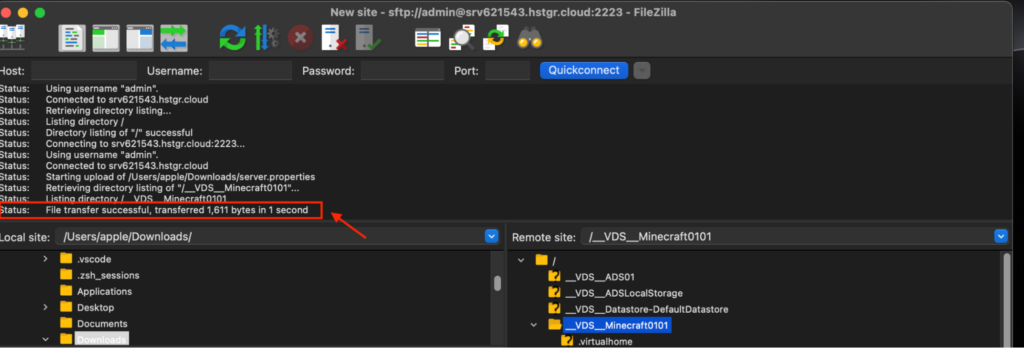
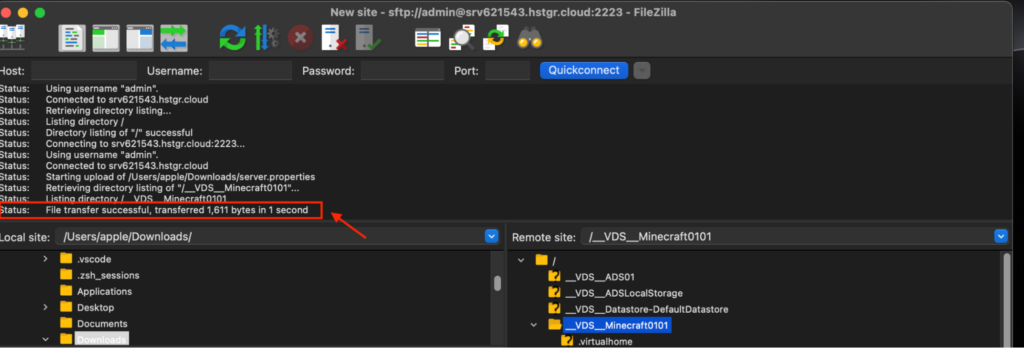
اطمینان حاصل کنید که فایل در صفحه نمایش داده می شود سایت از راه دور پانل برای تأیید آپلود موفقیت آمیز.
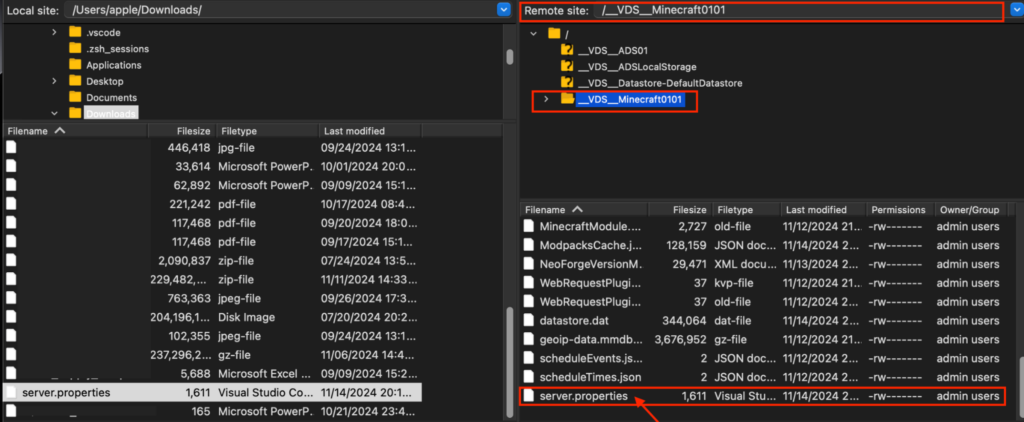
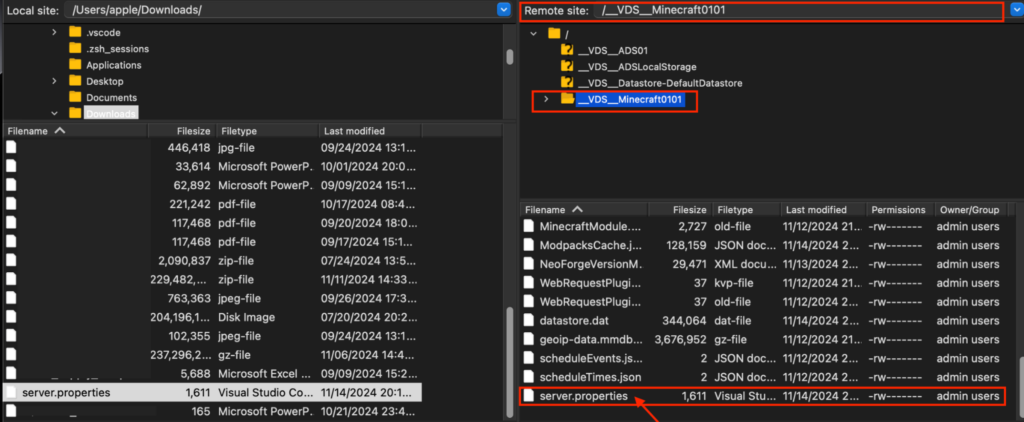
5. در نهایت برای اعمال تغییرات باید سرور Minecraft خود را ریستارت کنید. وارد سیستم خود شوید هاستینگer hPanel و کلیک کنید VPS از منوی سمت چپ کلیک کنید مدیریت کنید در کنار سرور بازی شما
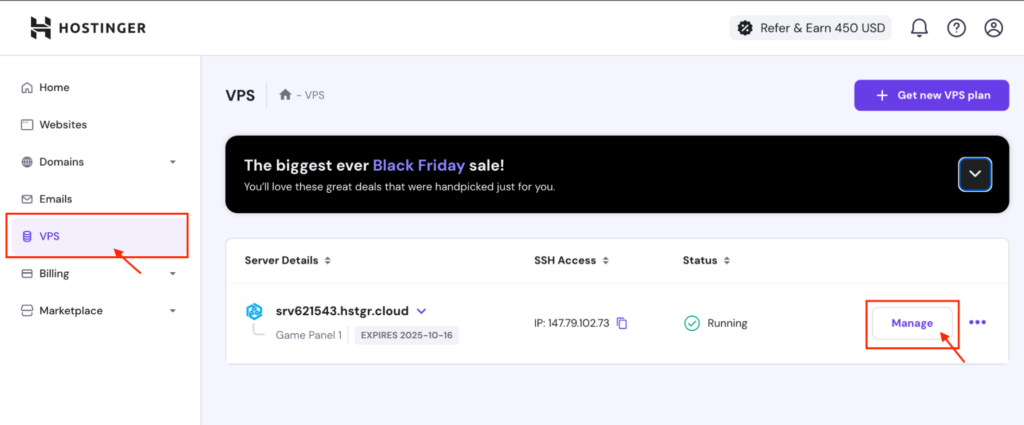
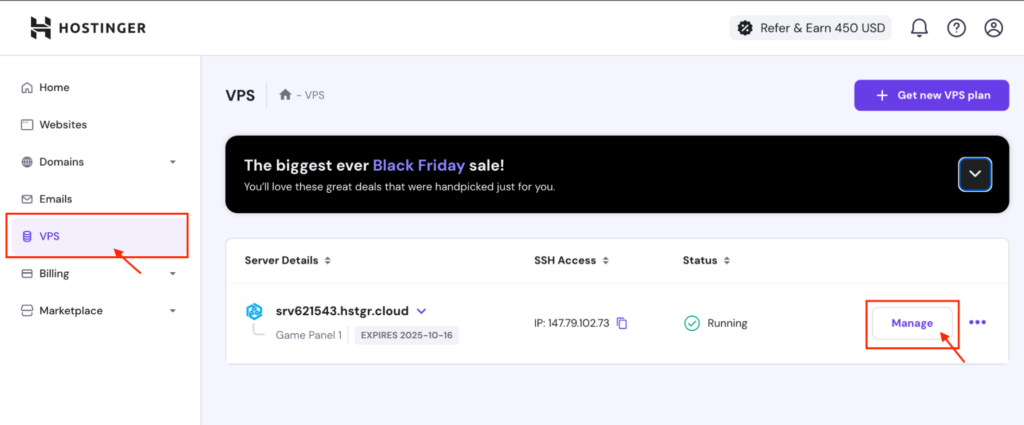
6. کلیک کنید VPS را راه اندازی مجدد کنید در تب نمای کلی سرور بازی.
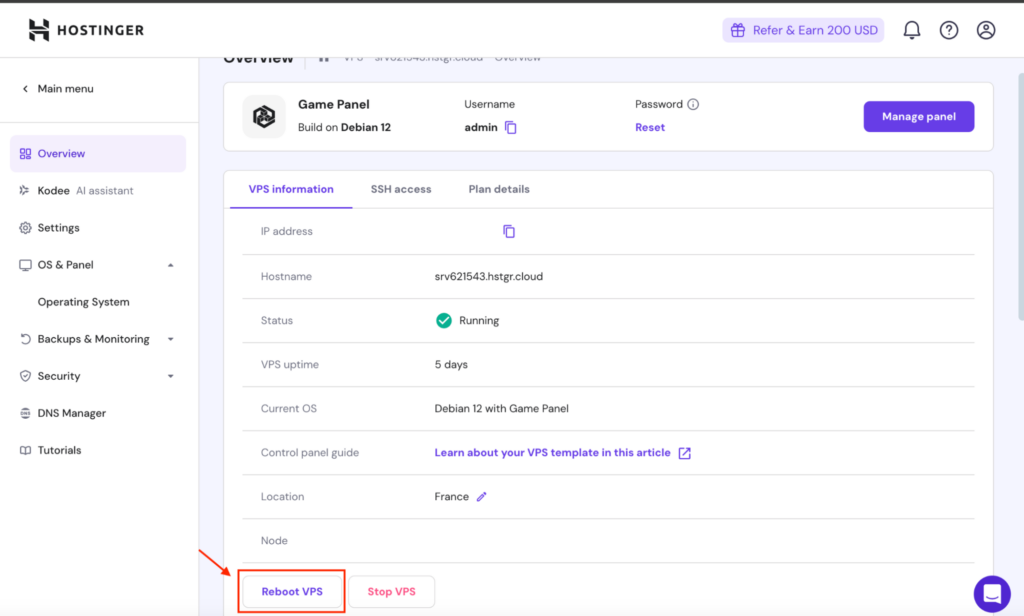
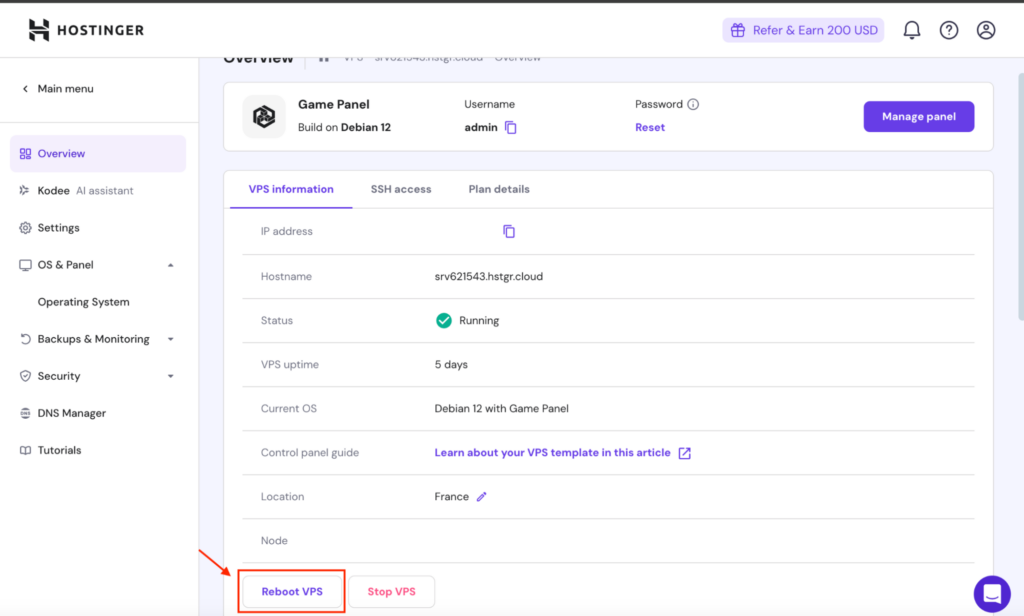
7. همچنین، میتوانید دستور راهاندازی مجدد را صادر کنید. systemctl restart minecraft، از طریق ترمینال یا خط فرمان اگر دسترسی SSH دارید SSH امکان مدیریت سرور از راه دور را فراهم می کند و به شما امکان کنترل مستقیم فایل ها و دستورات را می دهد.
به دسترسی به SSH از طریق هاستینگer hPanel، کلیک کنید VPS در منوی سمت چپ، سپس انتخاب کنید دسترسی به SSH و کلیک کنید مرورگر terminal.
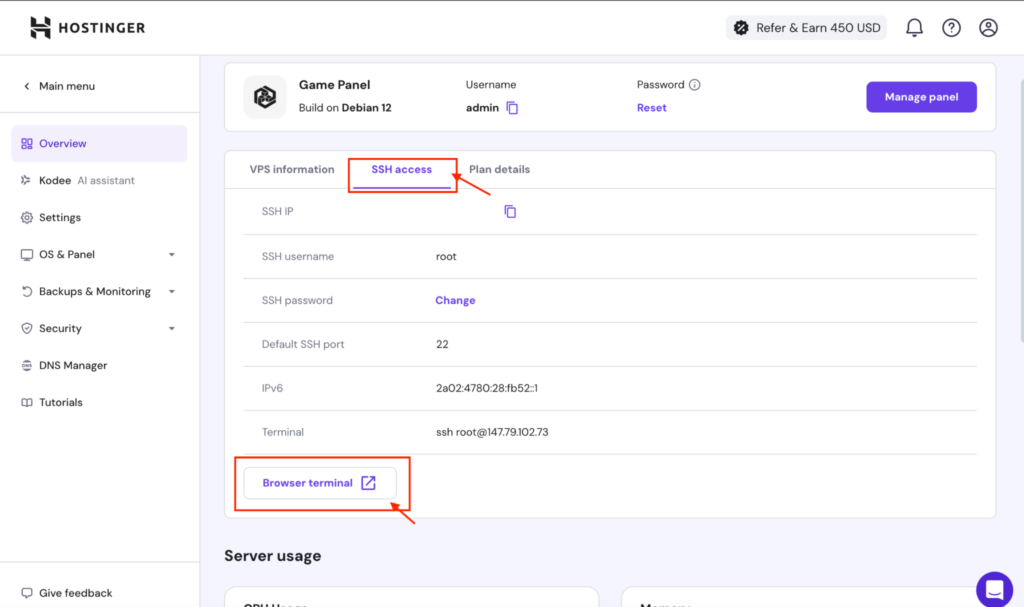
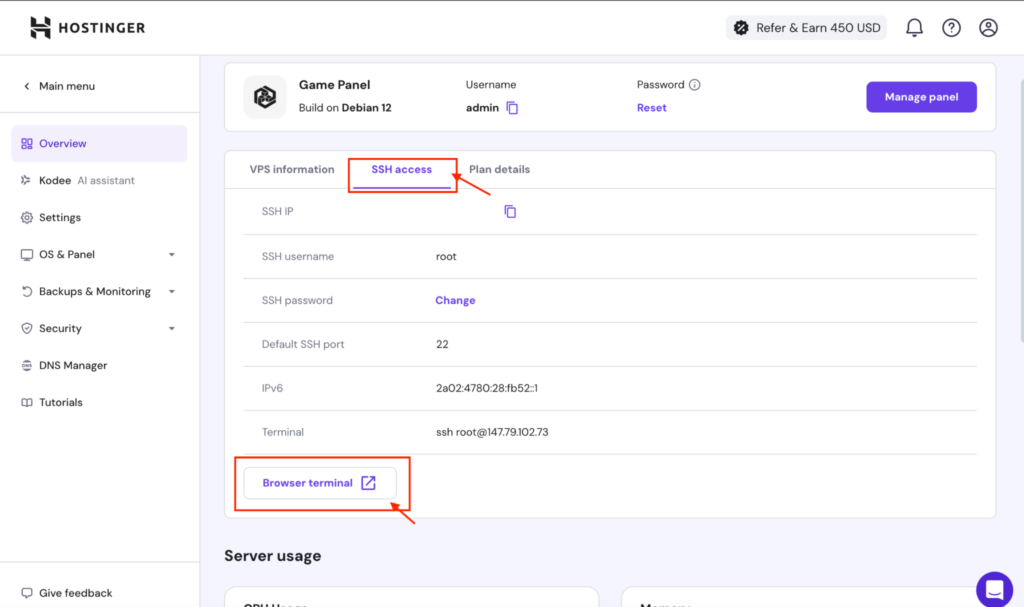
8. در مرورگر جدید terminal پنجره، وارد شوید systemctl restart minecraft برای راه اندازی مجدد سرور
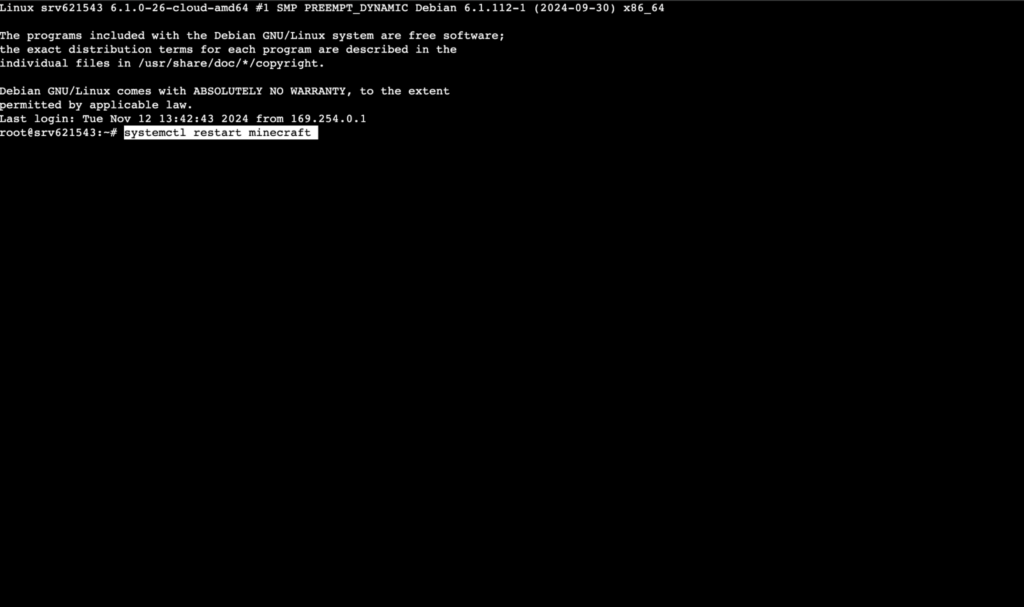
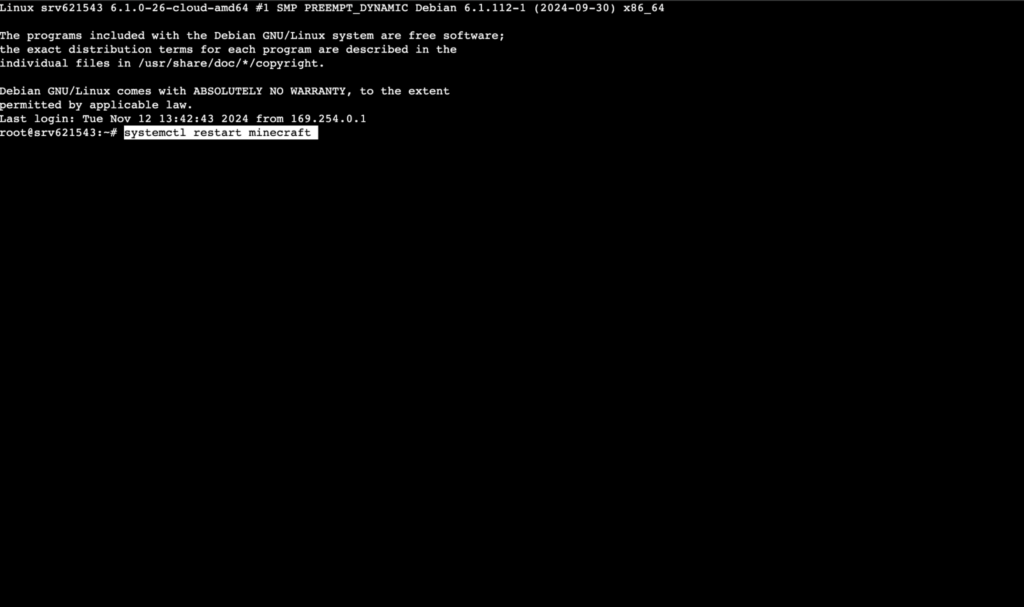
به سرور دسترسی داشته باشید console
همچنین می توانید تغییرات و تنظیمات را مستقیماً از طریق سرور نظارت کنید console برای اطمینان از اینکه همه چیز به خوبی پیش می رود. برای دسترسی به سرور این مراحل را دنبال کنید console با استفاده از هاستینگer پنل بازی:
1. وارد سیستم خود شوید هاستینگer حساب کنید و کلیک کنید VPS در منوی سمت چپ، سپس کلیک کنید مدیریت پنل برای دسترسی به پنل بازی.
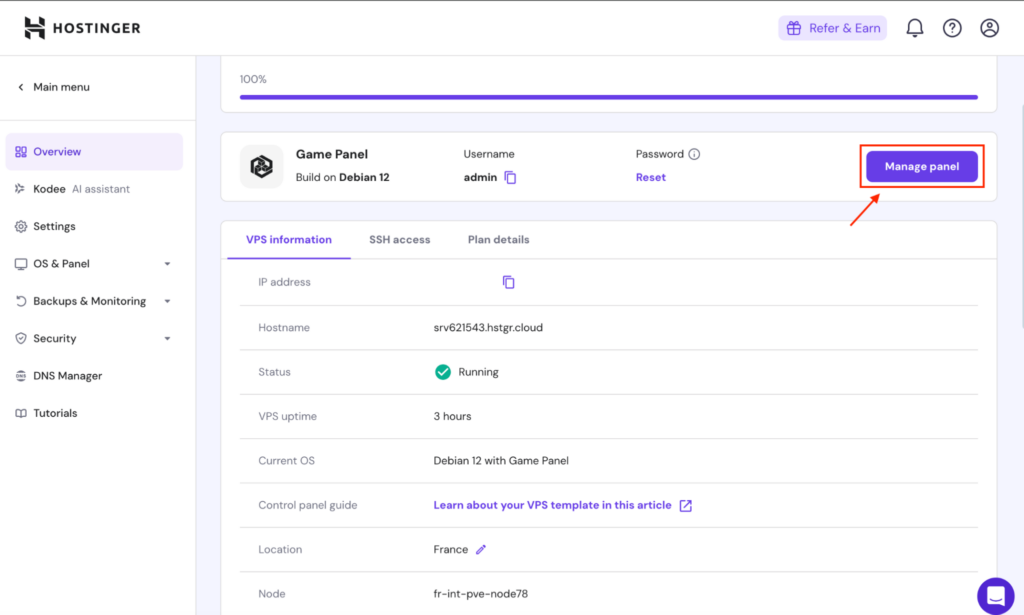
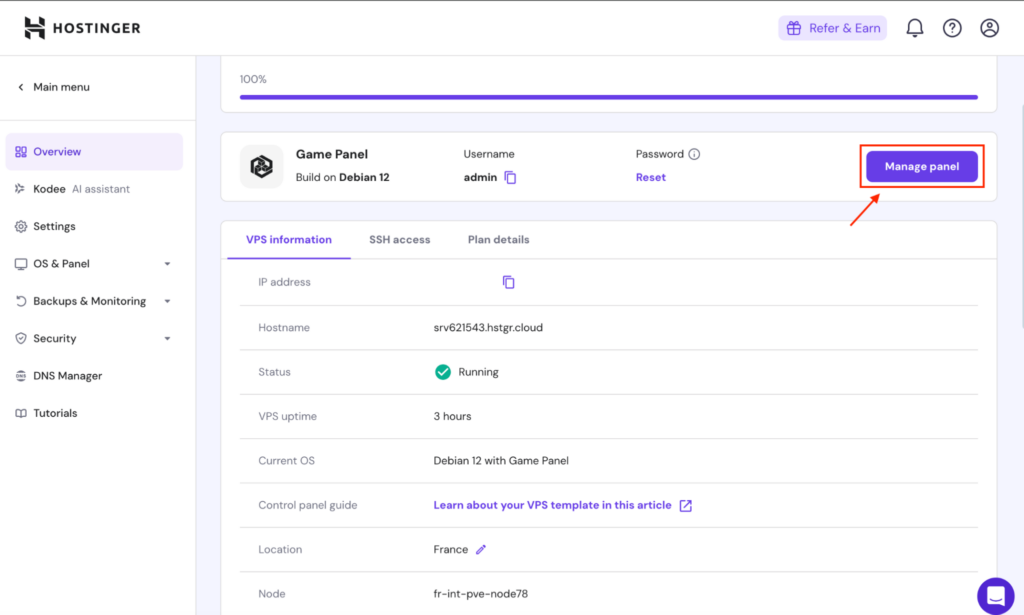
2. کلیک کنید کنسول در منوی سمت چپ باز کردن این به شما امکان میدهد گزارشها و پیامهای بلادرنگ سرور خود را مشاهده کنید.
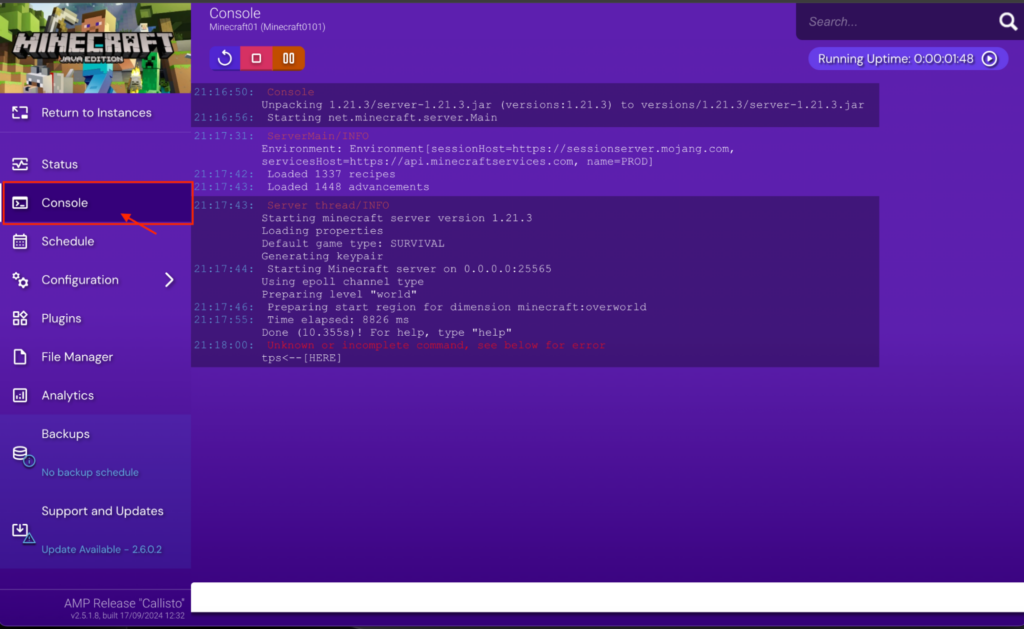
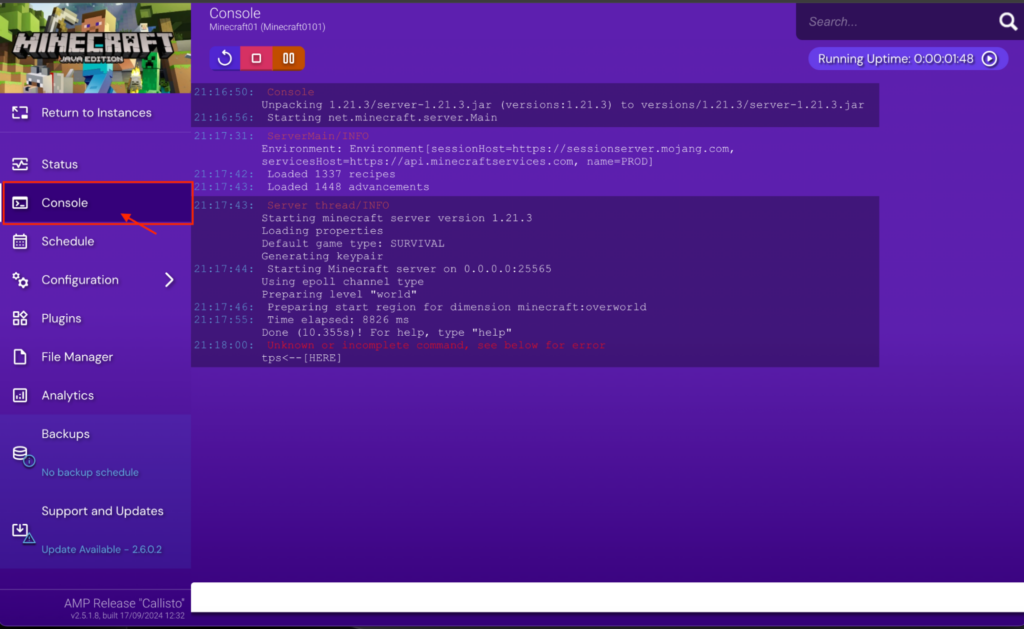
کارهایی که می توانید در سرور انجام دهید console
سرور console مرکز کنترل اصلی شما برای مدیریت سرور Minecraft است. این به شما امکان می دهد تا بر فعالیت سرور نظارت کنید، مشکلات را عیب یابی کنید و دستورات را اجرا کنید، همه اینها بدون نیاز به ورود به عنوان یک بازیکن.
اجرای دستورات: میتوانید دستورات را مستقیماً در کادر متنی سفید در پایین تایپ کنید console. در اینجا چند نمونه آورده شده است:
/say Hello, players!– یک پیام سفارشی برای همه ارسال می کند روی سرور/give [player] [item] [quantity]– یک آیتم مانند بلوک فرمان به بازیکن می دهد/save all– دنیای فعلی را برای جلوگیری از از دست دادن داده ها ذخیره می کند/list– تمام بازیکنانی که در حال حاضر به سرور متصل هستند را نشان می دهد
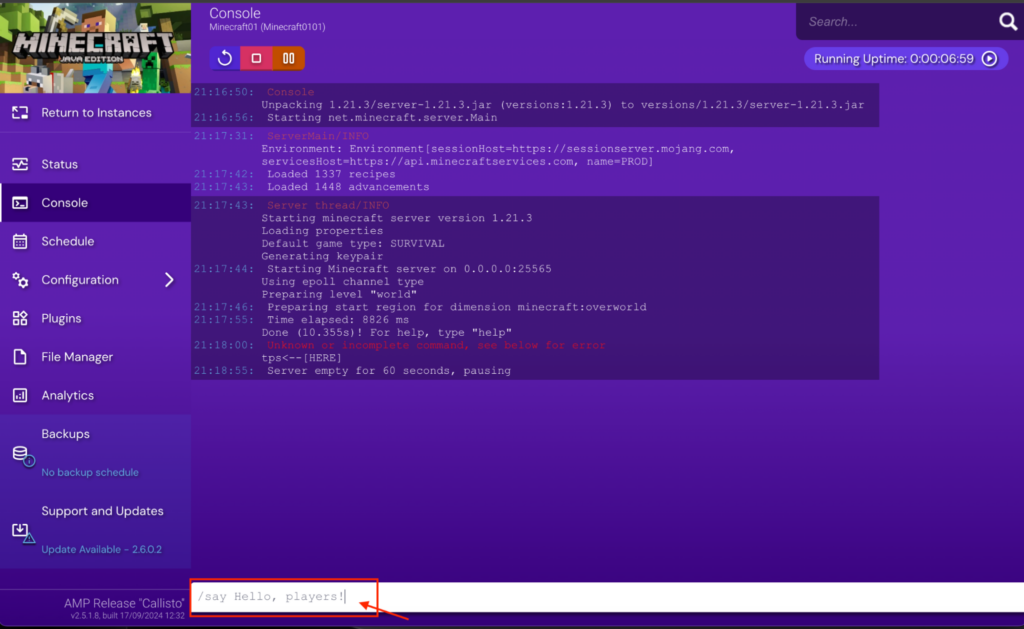
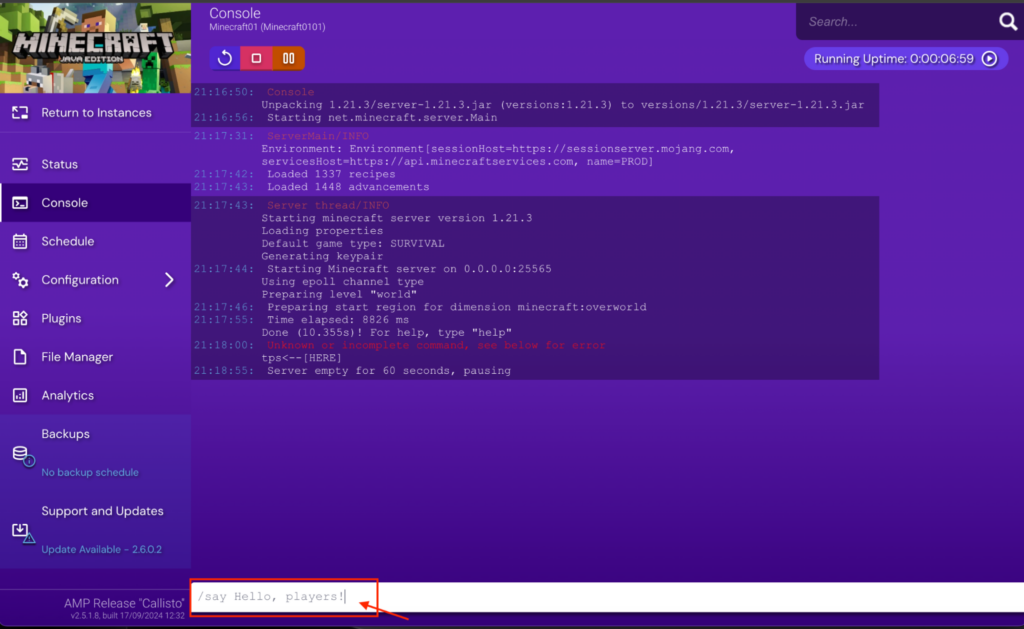
نظارت بر عملکرد: مراقب باشید روی سیاهههای مربوط به هر گونه پیام خطا یا هشدار. این یک راه عالی برای کشف مسائل قبل از تبدیل شدن به مشکلات بزرگتر است.
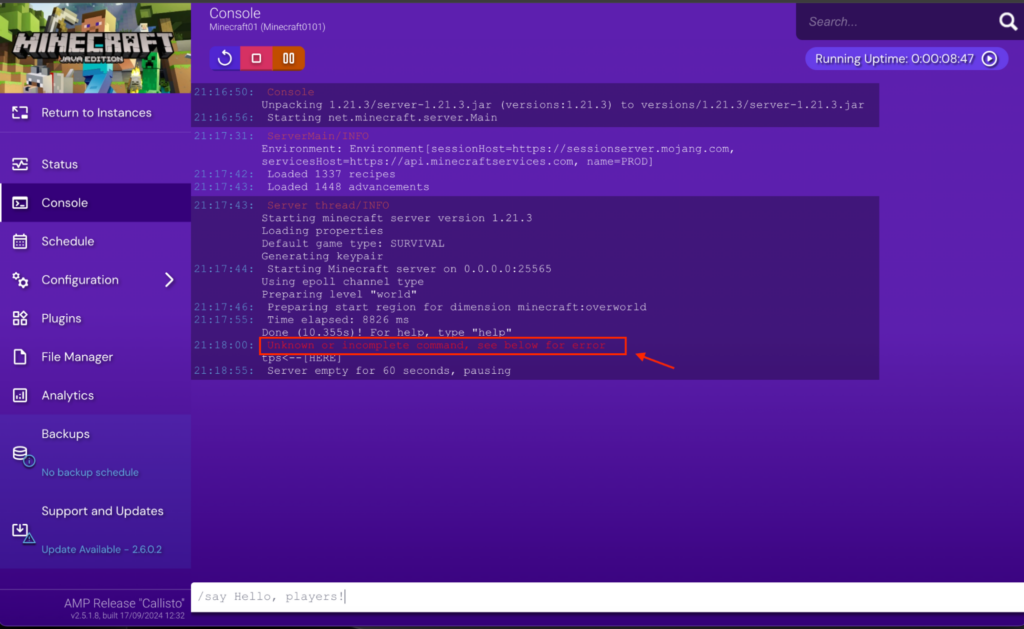
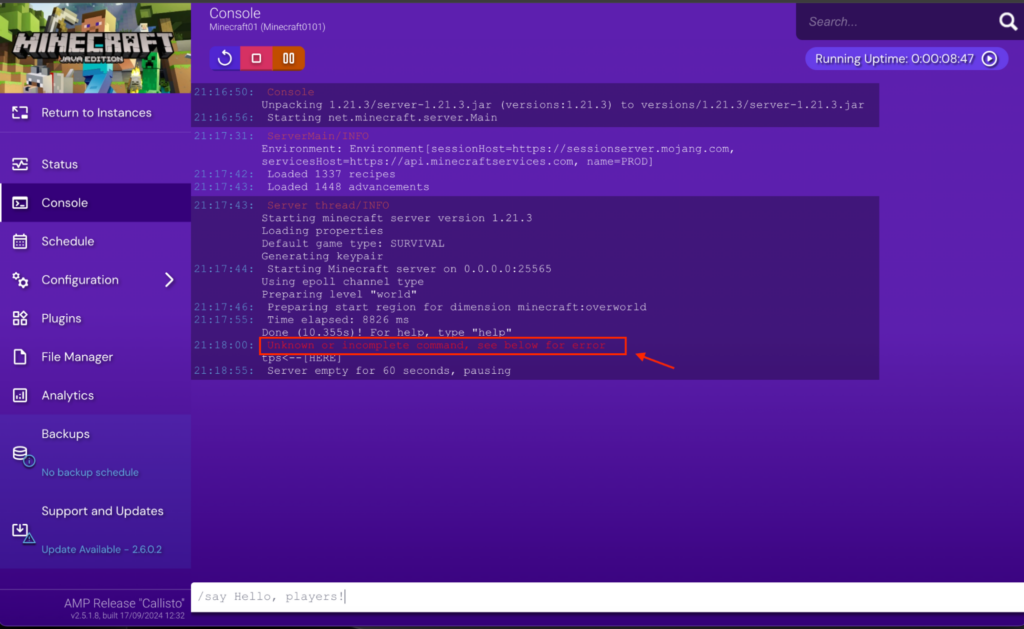
بررسی عملکرد سرور: برخی از سرویسهای میزبانی نیز به شما نشان میدهند که سرور شما چگونه کار میکند، مانند مصرف CPU و حافظه، که دانستن آن مفید است. دیگران، مانند هاستینگerhPanel، این اطلاعات را در داشبورد سرور اصلی خود نمایش دهید.
تغییرات پیکربندی را بررسی کنید: پس از تغییر هر چیزی در ویژگی های سرور خود – مانند تغییر حالت های بازی یا فعال کردن تقلب ها – باید پیامی را در console تایید موفقیت آمیز بودن آن تغییرات.
نکاتی برای اصلاح فایل server.properties
در اینجا چند نکته کلیدی برای اطمینان از صاف بودن وجود دارد process در حالی که تنظیمات سرور Minecraft خود را تغییر می دهید:
- از تغییر همزمان تنظیمات بیش از حد خودداری کنید، به خصوص اگر با آنها آشنایی ندارید. این به شما کمک می کند تا مشکلات پیکربندی نادرست را به سرعت تشخیص دهید.
- همیشه یک را نگه دارید backup فایل را قبل از هر گونه تنظیمات عمده، بنابراین می توانید به راحتی در صورت نیاز به فایل اصلی برگردید.
- برخی تنظیمات مانند
view-distanceاثر مستقیم داشته باشد روی عملکرد سرور شما اگر در مورد تنظیم خاصی مطمئن نیستید، با مقدار پیش فرض شروع کنید و از آنجا تنظیم کنید.
نمونه هایی از تنظیمات سرور Minecraft
بیایید پیکربندی های مختلفی را که می توانید بسته به آن استفاده کنید، بررسی کنیم روی نوع سروری که در حال اجرا هستید:
پیکربندی سرور بقا
gamemode=0 difficulty=normal max-players=10 pvp=true spawn-protection=16 white-list=false allow-nether=true
این پیکربندی یک تجربه گیم پلی حالت بقا را در سطح سختی معمولی تنظیم می کند. این اجازه می دهد تا حداکثر 10 بازیکن به سرور ملحق شوند و مبارزات PvP را فعال می کند. بازیکنان می توانند Nether را کاوش کنند و یک لایه ماجراجویی و چالش اضافه کنند.
حفاظت از Spawn تضمین می کند که بازیکنان جدید در حالی که ویژگی لیست سفید غیرفعال است، یک منطقه امن برای شروع سفر خود دارند و سرور را برای همه باز می کند.
پیکربندی سرور خلاق
gamemode=1 difficulty=peaceful max-players=20 pvp=false spawn-protection=16 white-list=false allow-nether=true
این پیکربندی حالت گیم پلی خلاقانه را فعال می کند و به بازیکنان اجازه می دهد آزادانه بدون محدودیت بقا بسازند و آزمایش کنند. دشواری روی صلح آمیز تنظیم شده است، به این معنی که هیچ گروه متخاصمی وجود ندارد که در خلاقیت دخالت کند.
حداکثر 20 بازیکن می توانند به سرور بپیوندند و PvP غیرفعال است تا از گیم پلی مشترک اطمینان حاصل شود. بازیکنان می توانند Nether را کاوش کنند در حالی که حفاظت از تخمگذاری بازیکنان جدید را ایمن نگه می دارد.
پیکربندی سرور نقش آفرینی
gamemode=2 difficulty=easy max-players=25 pvp=false spawn-protection=0 white-list=true allow-nether=true
این پیکربندی سرور را در حالت ماجراجویی قرار میدهد و نقشآفرینی را با استفاده محدود از آیتم ارتقا میدهد. سختی آن بر روی آسان تنظیم شده است و به ۲۵ بازیکن اجازه می دهد به آن ملحق شوند، در حالی که PvP برای گیم پلی صلح آمیز غیرفعال است.
لیست سفید برای اطمینان از اینکه فقط بازیکنان تایید شده می توانند به سرور دسترسی داشته باشند فعال است و Nether برای کاوش و داستان گویی فعال است.
بهینه سازی سرور Minecraft خود از طریق فایل server.properties
جدا از سفارشی کردن گزینه های گیم پلی خود، می توانید سرور Minecraft خود را برای عملکرد و امنیت بهتر با استفاده از آن بهینه کنید server.properties فایل
بهینه سازی عملکرد
برای کاهش و اطمینان از تجربه ای روان برای همه بازیکنان، در اینجا تنظیماتی برای تمرکز وجود دارد روی:
view-distance
- مقدار توصیه شده:
6-10
فرمان فاصله مشاهده سمت سرور تعیین میکند که سرور چند تکه را در اطراف هر پخش کننده بارگذاری میکند که مستقیماً بر عملکرد تأثیر میگذارد. در حالی که مقدار پیش فرض برای view distance 10 است، یک تنظیم کمتر مانند 6 به کاهش فشار کمک می کند روی سرور شما
max-tick-time
- مقدار توصیه شده:
30000 milliseconds
این حداکثر مدت زمانی را تعیین می کند که یک تیک قبل از اینکه سرور خود را بیش از حد بارگذاری کند تعیین می کند. در Minecraft، تیک چرخه ساعت داخلی بازی است که 20 بار در ثانیه رخ می دهد. تنظیم پیش فرض برای max-tick-time معمولاً 60000 میلی ثانیه (60 ثانیه) است.
برای بهبود عملکرد سرور و جلوگیری از افزایش تاخیر، می توانید آن را تنظیم کنید 30000 milliseconds (30 ثانیه). این تعادل خوبی برای اکثر سرورهای Minecraft است. با این حال، اگر سروری با مودپکهای سنگین اجرا میکنید، با تنظیم آن، این محدودیت را غیرفعال کنید -1. این به حفظ عملکرد سرور با استفاده از modpack های سنگین کمک می کند.
max-players
- مقدار توصیه شده:
20
وقتی تعداد بازیکنانی را که می توانند به سرور خود متصل شوند محدود می کنید، به مدیریت بار کمک می کنید روی پردازنده و حافظه سرور می توانید تنظیم کنید max-players با توجه به ظرفیت سرور شما، اما 20 یک مقدار شروع خوب است.
بهینه سازی های امنیتی
اطمینان از ایمن بودن سرور شما به اندازه بهینه سازی آن برای عملکرد بهتر مهم است. اینها برخی از تنظیمات کلیدی برای بهبود امنیت سرور هستند:
white-list
برای محدود کردن دسترسی فقط به بازیکنان مورد اعتماد، این را فعال کنید.
online-mode
هنگامی که شما این را فعال می کنید، سرور حساب های بازیکنان را از طریق پایگاه داده حساب Mojang تأیید می کند، و تنها به بازیکنانی که دارای حساب Mojang تأیید شده هستند اجازه می دهد به سرور دسترسی داشته باشند و حساب های جعلی را از آن خارج کند.
op [username]
این فرمان وضعیت اپراتور مشخص شده پخش کننده (OP) را می دهد و به آنها اجازه می دهد به دستورات و مجوزهای خاصی دسترسی داشته باشند که بازیکنان معمولی ندارند. برای افزایش امنیت سرور خود می توانید از دستورات سرور مختلف در کنار op استفاده کنید [username]. اجرای این اقدامات به جلوگیری از دسترسی بازیکنان و کلاهبرداران ناخواسته به سرور شما کمک می کند:
ban-list:مشاهده و مدیریت بازیکنان ممنوعه برای حفظ امنیت سرور شماenable-status:به بازیکنان اجازه می دهد تا وضعیت و اطلاعات سرور را ببینندenable-rcon:دسترسی از راه دور را فعال می کند و امکان مدیریت سرور از خارج از بازی را فراهم می کندop-permission-level:سطح مجوز را برای اپراتورهای آنلاین تنظیم کنید تا قابلیت های خود را کنترل کنند روی سرورprevent-proxy-connections:بازیکنانی را که سعی در اتصال از طریق سرورهای پروکسی دارند مسدود کنید و امنیت را در برابر تهدیدات احتمالی افزایش دهید.
اینها را با دستورات ضد تقلب درون بازی ترکیب کنید و server.properties تنظیماتی برای کمک به حفظ یکپارچگی سرور.
ترفندهای گیم پلی سفارشی
اینها ویژگی هایی هستند که باید برای افزایش تجربه بازیکنان تنظیم شوند:
pvp
تنظیم کنید pvp=true تا بازیکنان بتوانند به یکدیگر حمله کنند.
enable-command-block
تنظیم این به true به شما امکان می دهد با دستوراتی مانند انتقال بازیکنان از راه دور، ماجراجویی های سفارشی ایجاد کنید.
نتیجه گیری
پیکربندی Minecraft خود server.properties فایل ساده است با درک روش بهینه سازی و سفارشی سازی این فایل، می توانید تجربه گیم پلی بازیکنان خود را بهبود ببخشید. از آنجایی که این سفارشیسازیها میتوانند بر عملکرد تأثیر بگذارند، برای اطمینان از اینکه سرور شما میتواند ترافیک افزایش یافته را مدیریت کند، به یک VPS نیاز دارید.
اگر استفاده می کنید هاستینگerمیزبانی Minecraft برای سرور خود، از شبکه 300 مگابیت بر ثانیه و فضای ذخیره سازی NVMe SSD بهره مند خواهید شد که یک محیط یکپارچه و با کارایی بالا ایجاد می کند که تقریباً از هر سفارشی سازی سرور که فکرش را بکنید پشتیبانی می کند.
از امتحان کردن تنظیمات مختلف در Minecraft شک نکنید server.properties فایل برای سفارشی کردن سرور خود برای بازیکنان. شما می توانید این تنظیمات را تغییر دهید تا به شما اجازه دهد گیم پلی، عملکرد، امنیت و فضای سرور خود را شکل دهید.
سوالات متداول خصوصیات سرور Minecraft
کجا می توان ویژگی های سرور را در Minecraft پیدا کرد؟
می توانید پیدا کنید server.properties فایل را در دایرکتوری کاری، که در آن شما نیز پیدا کنید minecraft_server.jar فایل
چگونه ویژگی های سرور را در Minecraft بازنشانی کنیم؟
برای بازنشانی ویژگی های سرور، می توانید آن را حذف کنید server.properties فایل و سرور Minecraft خود را مجددا راه اندازی کنید. این یک فایل جدید با تنظیمات پیش فرض به طور خودکار تولید می کند.
روش دیگر این است که با ویرایش Minecraft خود، مقادیر خاصی را به صورت دستی بازنشانی کنید server.properties فایل همچنین ایجاد یک تمرین خوب است backup از فایل فعلی در صورتی که نیاز به بازگشت به تنظیمات قبلی خود داشته باشید.
آیا می توانم حالت بازی را در ویژگی های سرور تغییر دهم؟
بله، می توانید حالت بازی را در آن تغییر دهید server.properties فایل با تنظیم gamemode تنظیم برای تغییر آن، آن را باز کنید server.properties فایل و پیدا کنید gamemode خط مقدار را روی 0 برای بقا، 1 برای خلاقیت، 2 برای ماجراجویی، یا 3 برای حالت تماشاگر در مرحله بعد، فایل را ذخیره کنید و سرور خود را مجددا راه اندازی کنید تا تغییراتی که ایجاد کرده اید اعمال شود.
لطفا در صورت وجود مشکل در متن یا مفهوم نبودن توضیحات، از طریق دکمه گزارش نوشتار یا درج نظر روی این مطلب ما را از جزییات مشکل مشاهده شده مطلع کنید تا به آن رسیدگی کنیم
زمان انتشار: 1403-12-26 05:06:10



